Геймпад Sony DualShock 4 (обновленная версия). Играем на ПК.

- Цена: $47.99
- Перейти в магазин
Понадобился геймпад для игры на компьютере (а если точнее, то на ноуте с подключенным внешним монитором или телевизором).
Покупался ещё в начале июня, прошлого года. Но только сейчас дошли руки до обзора.
Кому интересно, заглядываем под кат.

Автор описывает своё субъективное мнение.
Для начала расскажу о том почему остановил выбор именно на DualShock 4.
Первым делом смотрел в сторону «китайцев», хотел купить GameSir g3s. Почитал обзор на mySKU. Судя по обзору геймпад отличный. Задал вопрос автору в личку и коментах, интересовала работа в ПК играх. К сожалению ответа не получил. Сделал вывод что GameSir g3s для ПК игр совсем не пригодный (хотя возможно автор просто не видел вопросы). Решил не рисковать и не покупать эту китайскую поделку. К тому же, на другом сайте увидел отзыв о том что в g3s огромные мертвые зоны на стиках.
Вторым претендентом стал DualShock 3. Почему-то подумал что цена будет на уровне китайских устройств, ну может немного выше (модель ведь старая). Как оказалось его уже сняли с производства. А те DualShock 3 что на eBay и Али, в подавляющем большинстве китайские подделки.
Мне посоветовали посмотреть на Xbox 360, как «идеальный вариант для ПК играх».
Посмотрел, решил брать его. Но когда стал читать отзывы, заметил что Xbox One будет более интересным вариантом.
В итоге купил… как не сложно догадатся DualShock 4.
В пользу Xbox One были
— Хорошая совместимость с Windows
— Намного лучше автономность
В пользу DualShock 4
— Меньше цена (если Xbox One в версии for Windows)
— Наличие Bluetooth
Собственно наличие последнего, и стало решающим. Собираюсь еще купить андроид ТВ бокс. Поэтому БТ в геймпаде для меня был важен. То что в нем может быть не большая задержка, для меня не критично.
Есть ещё довольно интересный PC геймпад от Steam. Но там отзывы слишком уж противоречивые. Как второй геймпад я его возможно и купил бы. Но как основной, лучше уж Sony или Xbox.
Характеристики
Тип контроллера: беспроводной геймпад
Виброотдача: есть
Совместимость: PS4
Акселерометр: есть
Гироскоп: есть
Разъем для стереогарнитуры: есть
Количество мини-джойстиков: 2
D-pad: есть
Количество кнопок: 10
Количество трекпадов: 1
Детектор движения: есть
Источник питания: собственный аккумулятор
Особенности: встроен touch pad, динамик

Упаковка и комплектация.
Сабж поставляется в коробке довольно внушительного размера. Она запечатана пломбой. Это позволяет узнать, не нарушили ли «девственность» продукта до вас. Хотя, при нужной сноровке можно открыть упаковку с обратной стороны, там нет пломб. Но конструкция такова, что можно порвать картон.
На лицевой стороне упаковки есть прозрачное окно. Сквозь которое видно покупаемый продукт. С обратной стороны можно почитать описание геймпада.
Ему внутри довольно одиноко. Так как комплектация отсутствует как таковая. Внутри только бумажный мануал, и всё. Могли бы хотя бы кабель положить. Кто-то скажет «на кой, в каждом доме их пучок». Но все ровно как-то не привычно, в дешевых китайских устройствах он есть в комплекте, а здесь нет. К тому же Sony могла бы положить в коробку «специальный» шнур. С мягкой изоляцией (а не с деревянной, как в большинстве USB кабелей). Ну и еще можно сделать широкий штекер, который опираться на корпус геймпада, уменьшая вероятность расшатывания micro USB разъёма.

Переходим к осмотру внешнего вида.
Дизайн и материалы
Дизайн немного изменился, по сравнению с DualShock 3. Первое на что обращаешь внимание, это на то что появился тачпад. Также немного увеличилась по высоте основная часть геймпада.
Лицевая часть корпуса изготовлена из матового пластика. Тыльная сторона и большая часть боковин из текстурированного пластика. Который повышает удобство использования геймпада. Он не будет выскальзывать из потных рук.


Пластик хорошего качества. Даже при сильном сдавливании геймпад не скрипит.
Тачпанель немного люфтит. Где-то на пол миллиметра. Учитывая то что это кликпад (тачпад который так же является кнопкой), небольшой люфт считаю допустимым.
Под тачпадом есть мини динамик. Говорят звук достойного качества. Сам не слушал, подтвердит не могу. На ПК он не работает. На консоле через него воспроизводятся некоторые игровые звуки. Какие именно, это решает разработчик игры. Как пример, через колонки телевизора звучит окружающий мир, а через динамик геймпада рация главного героя.
На переднем торце можно заметить одно из главных отличий DualShock 4 от предыдущих PS геймпадов, большой треугольный «фонарь». Насколько я понимаю, его функция это помочь некоторым PlayStation аксессуарам отследить движение геймпада. Также в некоторых играх он может менять цвет, зависимо от событий. Например, в Metal Gear Solid V когда герой ранен, фонарь моргает красным цветом.
При желании его можно отключить, с помощью стороннего софта.
Немного выше, разместился логотип Sony. Ниже, разъем micro USB.

На заднем торце есть 3.5 мм аудио разъем (на ПК не работает), и разъем докстанции.

Органы управления
D-Pad (крестовина)
Кнопки раздельные. Но D-Pad на самом деле цельный. Центральная часть спрятана под корпусом, поэтому складывается иллюзия что перед нами четыре независимых кнопки. Кнопки имеют заостренную форму к центру D-Pad, а также спад по высоте. Нажатие происходит очень тихо. Пользоваться крестовиной удобно.
Пластик качественный с матовой поверхностью, как и в остальных кнопок.

Правый блок клавиш.
Звук нажатия немного громче чем у крестовины.
У меня компьютер видит DualShock как Xbox (виной тому установленный драйвер контроллера xbox), поэтому графические символы имеют другие значение, не те что на PlayStation.
Квадрат — это «X»
Треугольник — это «Y»
X — это «A»
O — это «B»
Соответственно, если в игре будет писать «нажмите на Х», надо нажать на «квадрат», и.т.д.

Кнопки «SHARE» и «OPTION» разместились по сторонам тачпада. К ним легко дотянутся. Но сами кнопки мелкие, и по высоте почти не приподняты над корпусом. Поэтому использовать их не очень удобно.
Кнопка «PS» находится под тачпадом. Она эмулирует кнопку «Xbox» на геймпаде от Windows.
L1 и R или LB и RB (бамперы)
Имеют хорошо ощутимый клик.
Нанимаются одинаково со всех сторон (право, лево, центр).
Есть небольшой люфт, со стороны в сторону, на удобство использования не влияет. За длительное время игры (в GTA 5 у меня стрельба назначена на бампера), пальцы не устают и не болят.
L2 и R2 или LT и RT (курки)
Тригеры аналоговые. Имеют форму курков, а не как в DualShock 3.
Если положить геймпад на стол или диван, сами по себе не нажимаются. В DualShock 3 с этим было не все хорошо.
Пальцы не соскальзывают. Тригеры если и не идеальны, то очень близки к этому. Во время игровых баталий легко передвинуть палец с тригера на бампер, и наоборот. Между курсами и бамперами есть углубленная вставка, разделитель.

Стики
Имеют углубленную форму. В DualShock 2 и DualShock 3 они были выпуклыми, как грибочки. Что будет лучше, сложно сказать. Здесь всё субъективно. Мне удобней те что с углублением.
Поверхность покрыта каким-то резиноподобным материалом. В первой партии DualShock 4, были жалобы на то что он быстро облазит. В последующих партиях эту проблему исправили.
Диаметр стика: 18 мм.
Высота: 8 мм.
Угол наклона: приблизительно 25°
Стики симметричные. Лично мне немного больше нравится когда они расположены асимметрично (как на Xbox). Тогда комфортнее играть в авто симуляторы. В других играх не заметил преимуществ асимметричных стиков.

Тачпад
Имеет ширину в 5 см. Верхняя часть тач панели закруглена, и переходит на передний торец.
Тачпад поддерживает механические клики. Нажимается верх, левая, и правая сторона.

Эргономика
Размер, ниже среднего. В руках лежит превосходно. Самый удобный геймпад из тех которыми доводилось пользоваться (владельцы xbox могут возразить).
Рукоятки под «правильным» углом уменьшают утомляемость при длительной игре.
Тыльная поверхность с микро рельефом предотвращает выскальзывание геймпада. Хотя, резиновое покрытие было бы ещё лучше.
Большие пальцы свободно дотягиваются ко всем органам управления, кроме триггера, бампера, и верхней кнопки тач панели. Во многие игры удобно играть положив средний палец на курок, а указательный на бампер. Такое расположение пальцев никаких неудобств не вызывает.
В моём экземпляре сборка отличная (небольшой люфт бамперов и тачпада скорее всего конструктивная особенность). Разве что, при скручивании геймпада держа возле уха, можно услышать небольшое поскрипывание.
Подключение к ПК
Подключить можно как по USB так и по Bluetooth.
У меня система Windows 10
Подключение через USB кабель не составляет никакого труда. Драйвер устанавливается автоматически.
Что бы Bluetooth компьютера увидел DualShock, надо на несколько секунд зажать одновременно кнопки «PS» и «SHARE».
В Project Cars можно играть. Но этого мало. Нам надо сделать так чтобы Windows думал что к нему подсоединили Xbox
Обзор софта
Устанавливаем драйвер Xbox
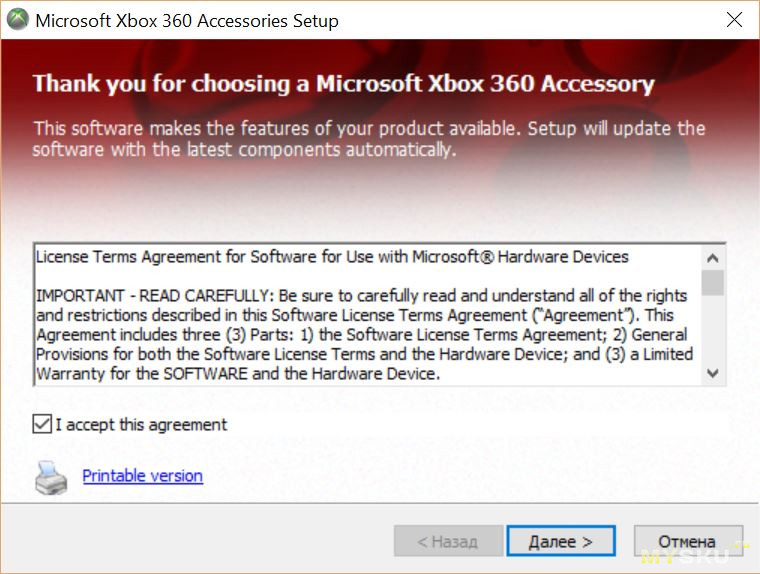
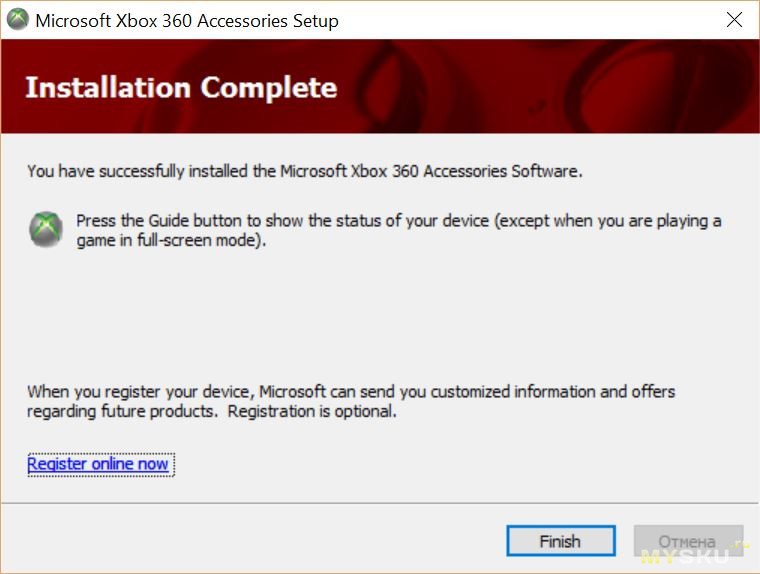
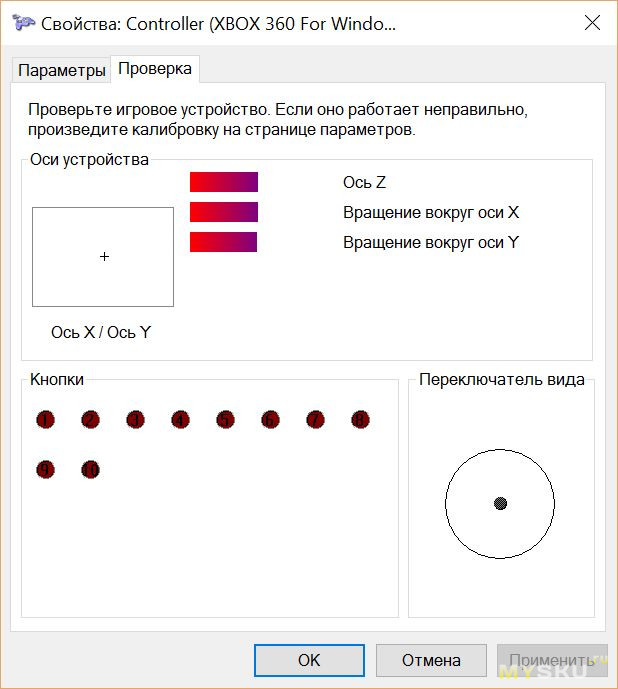
Я остановил свой выбор на софте специально созданном для DualShock 4, DS4Tool и DS4Windows
Сначала устанавливал DS4Tool. Но он у меня не пошёл. Не знаю почему. Просто не работал, и всё.
С DS4Windows все Ok. Даже драйвера не просил. Возможно потому что он остался в системе после DS4Tool.
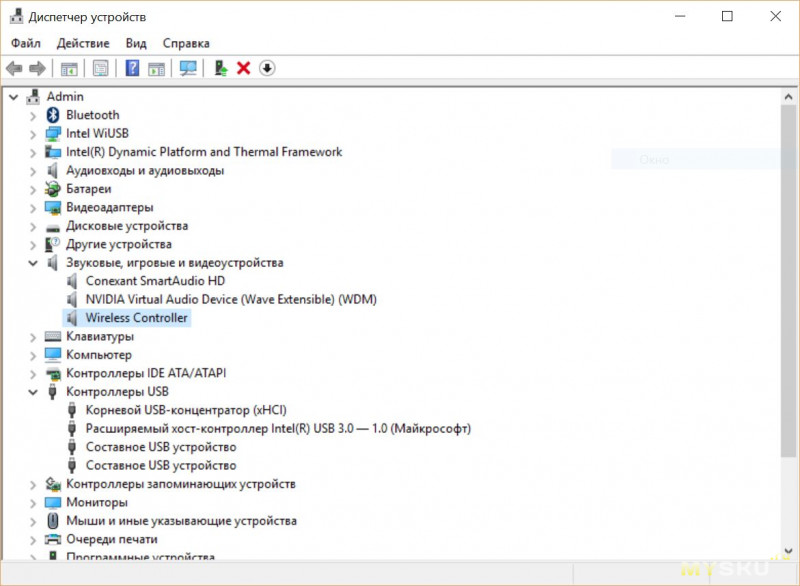
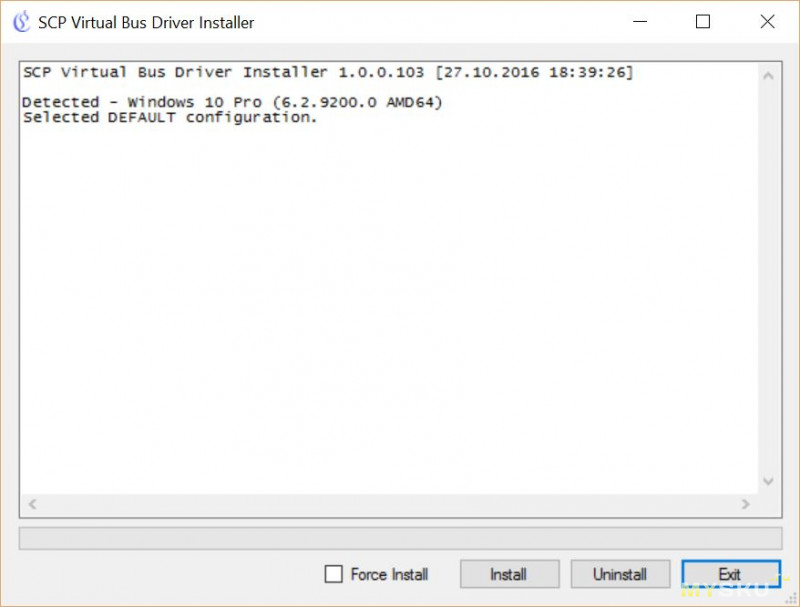

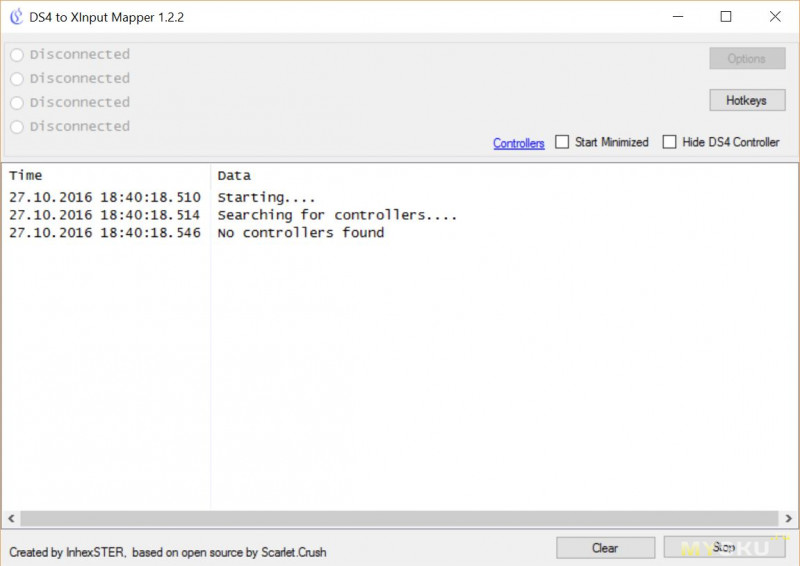
Рассмотрим DS4Windows более подробно.
Устанавливаем DS4Windows.
Что делать если у вас версия на Английском языке, а нужна с русификацией. Заходим в папку с установленным софтом Удаляем файл «DS4Windows», и запускаем «DS4Updater». После этого, программа обновится, и установится русификатор.
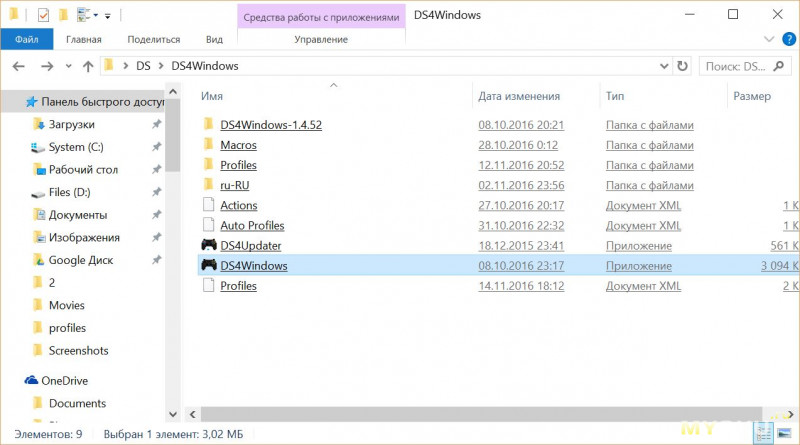
Рассмотрим интерфейс приложения.
Контроллеры.
Здесь можно увидеть ID устройства, тип подключения, уровень заряда батареи в реальном времени, профиль (в этой вкладке можно выбрать один из существующих профилей, или создать новый), а так же настроить выбранный профиль.
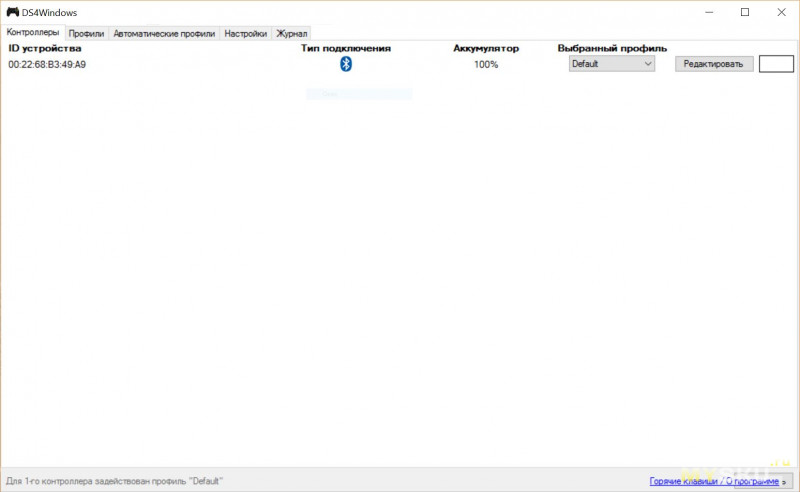
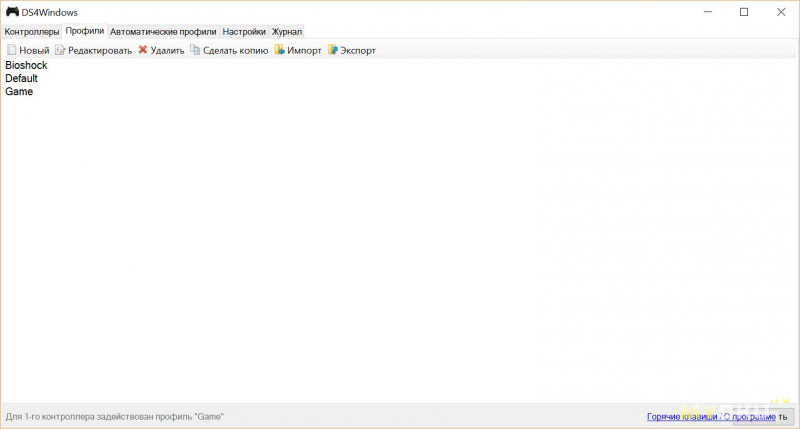
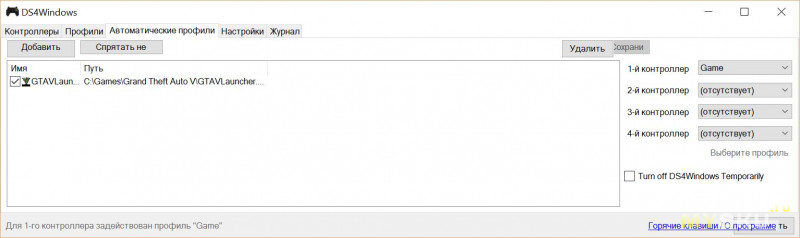
Настройки профиля
1: Если кликнуть мышкой по сектору интерактивной картинки (нарисованной кнопке, стике, части тачпада, и.т.д) откроется окно настроек.
2: Это настройки тачпада. Присутствуют два режима, «использовать как мышь», и " использовать для управления".
Первый режим.
«Скольжение» позволяет переключать профили свайпом двумя пальцами по горизонтали. Переключение профилей сопровождается звуковым сигналом, и всплывающие уведомление в нижнем правом углу экрана.
«Прокрутка» даёт возможность прокручивать длинные списки двумя пальцами по тачпаду, как на ноутбуке.
Если два раза коснуться тачпада, можно передвигать папки, ярлыки, или что-то другое.
Чтобы воспользоваться правой кнопкой мыши, нужно одновременно нажать две стороны тачпада.
Второй режим.
На свайпы по тач панели (право, лево, верх, низ), можно назначить свои действия.
Сейчас у меня так
Вверх — Громкость +
Вниз — Громкость — Влево — Следующий трек
Вправо — Играть/пауза
Раньше использовал свайп вправо для предыдущего трека, а для паузы нажимал верх тачпада. Но на предыдущую песню переходил очень редко, поэтому настроил как на списке выше. Это позволило освободить одну кнопку. Возможно буду назначать на неё запуск какого-либо приложения, или макросы.
Можно играть, слушать любимую музыку, и управлять плеером.
3: Вертикальный список с функциями. Если кликнуть по какой-то строке из списка (например «Cross: A Button»), на картинке геймпада окрасится кнопка (в данном случаи это «X») которая отвечает за действие из списка.
4: Управление подсветкой
5: Можно включить и настроить гироскоп. Абсолютно бесполезная вещь.
Немного ниже, есть возможность протестировать вибрацию. Там же можно отрегулировать уровень вибро.
6: Настройки чувствительности стиков.
7: Другое. Здесь назначается время, по прошествии которого геймпад будет отключатся, для экономии заряда батареи. Что бы он снова распознался системой, нужно нажать на кнопку PS.
К сожалению нельзя сделать так, что бы с запуском конкретной игры включался нужный профиль (я такой функции не нашёл). Приходится профили переключать вручную.
Зато есть неудобная функция «запускать программу с профилем». Например, я сделаю так что бы с профилем «Game» запускалась игра GTA. Поиграл. Выключил ноут. Включил ноутбук. Вместе с системой загружается DS4Windows. Вместе с DS4Windows включается профиль «Game» (если раньше он не был выключен), ну и естественно запускается сама игра GTA, хоть она мне и не нужна.
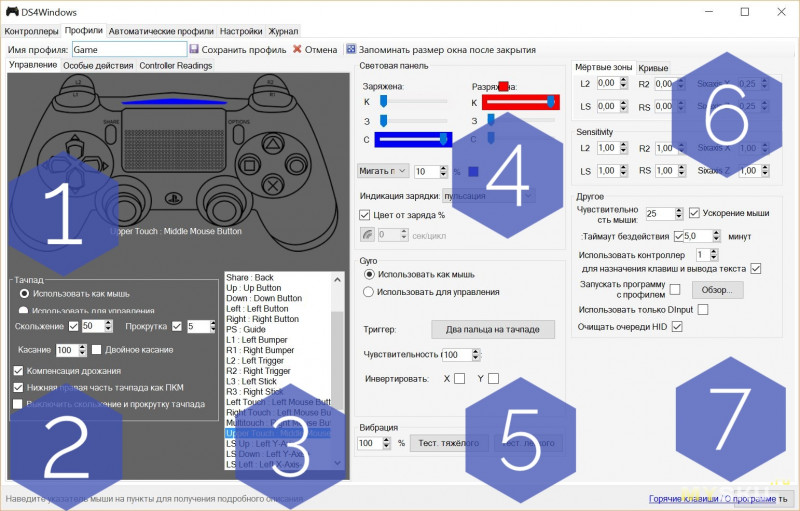
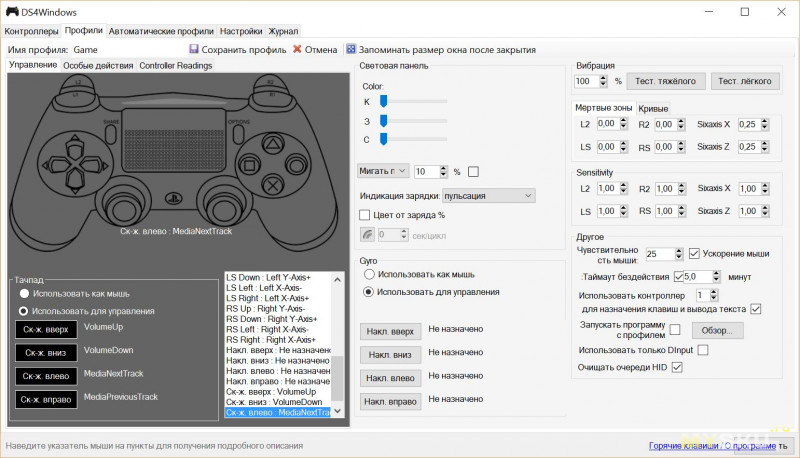
Во вкладке Controller Readings можно проверить аналоговые стики, триггеры, и гироскоп.
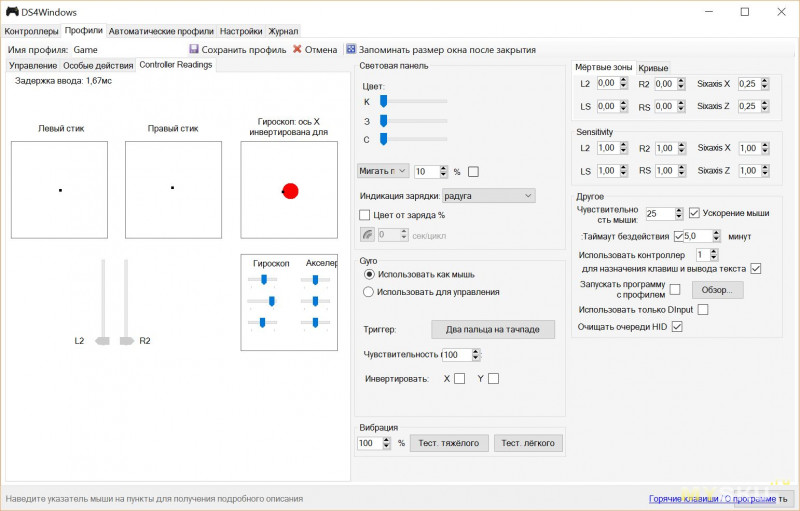
Так выглядит окно назначения клавиш. Там же можно записывать макросы.
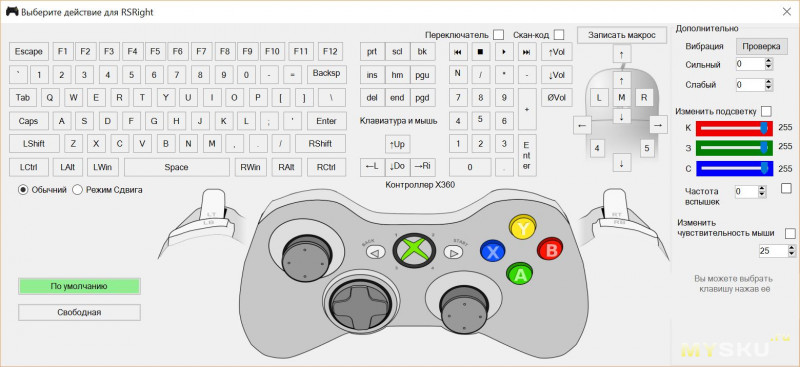
Настройки DS4Windows
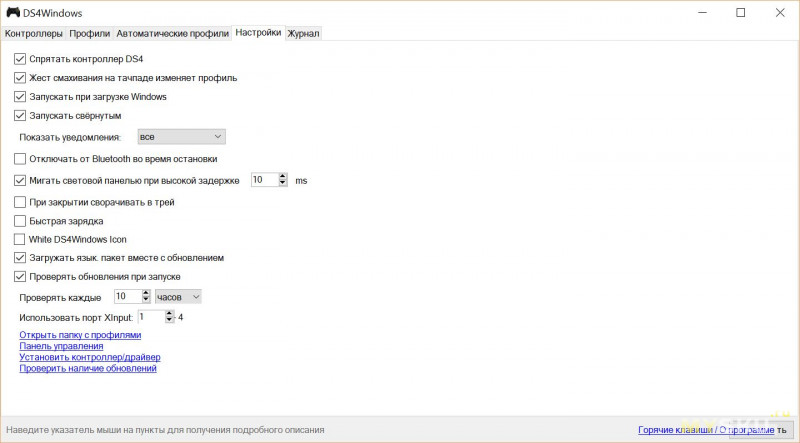
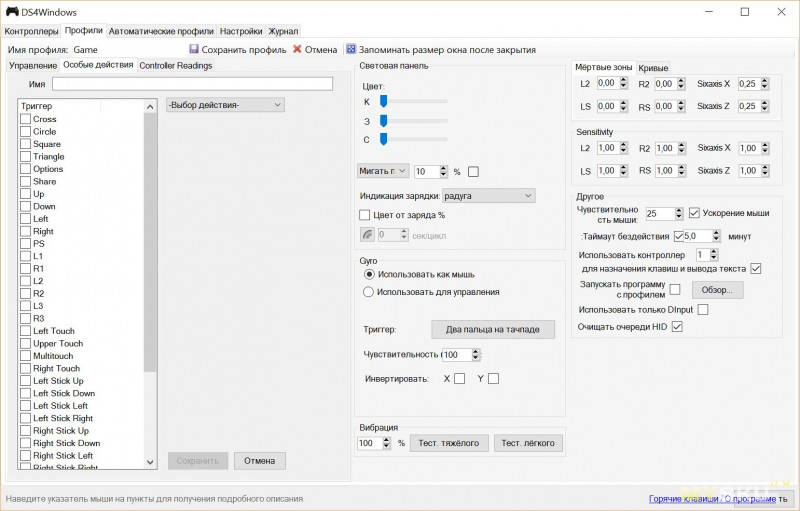
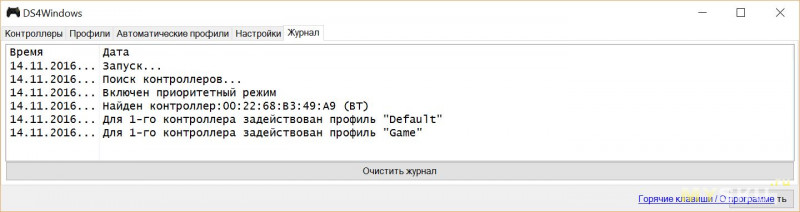
Горячие клавиши
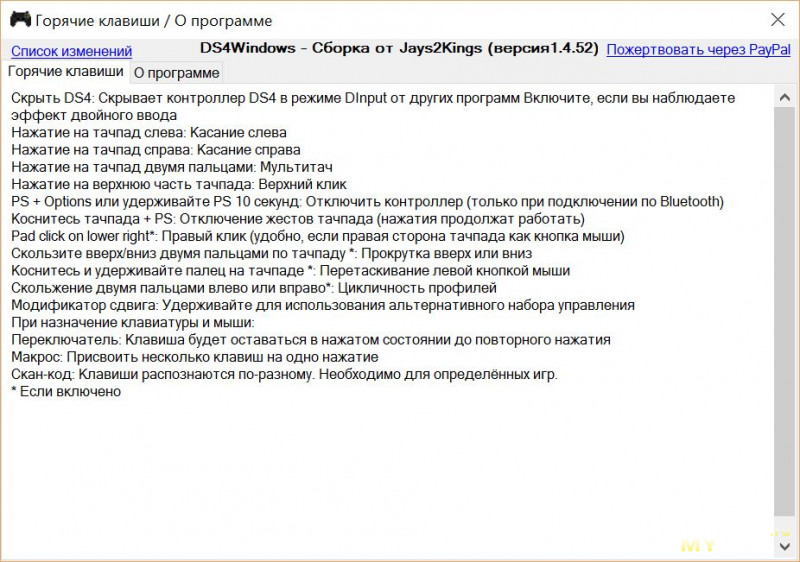
Программы несложная. Если потратить немного времени, разобраться легко.
Xpadder
Софт можно скачать с официального сайта, или поискать ломаную версию.
Описание
Это эмулятор клавиатуры и мыши. Поэтому должен работать со всеми играми (в теории), даже с теми которые не поддерживают геймпад. Естественно его можно настроить для управления видео и аудио плеерами, интернет браузером, и.т.д.
Небольшая копипаста
— Можно играть в игры где поддержки геймпада нет или она плохо оптимизирована.
— Играем на джойстике в интернет или дос игры.
— Используем геймпад как пульт управления аудио-видео плеерами с помощью горячих клавиш.
— Настраиваем свой профиль геймпада для любого win приложения.
— Поддержка Windows 10, 8.1, 8, 7, Vista и XP
— Работа в 32 и 64 битных версиях Windows
— Полная эмуляции клавиатуры и мыши
— Поддержка до 16 контроллеров одновременно (мультиплеер)
— Вибрация и дополнительные настройки
— Создание раскладки кнопок для любого контроллера доступного в Windows
— Работа с несколькими профилями с помощью файлов, которыми можно обмениваться
— Предназначен для всех геймпадов и джойстиков
— Также работает с рулями, танцевальными ковриками, электронными барабанами, и гитарами…
— Программа работает в Portable режиме и не прописывается в реестр.
— Программа имеет маленький размер и легко поместится на Flash носителе.
Установка
— Подключаете ваш геймпад и устанавливаете на него драйвера (программа драйвером не является)
— Выбираете папку из которой у вас будет работать Xpadder (любая папка на ПК) и устанавливаете туда эту программу.
— Запускаете Xpadder_*.exe нажимаете три раза на зеленые кнопки, из списка выбираете русский язык
— Программа спросит где хранить файлы игровых профилей варианты: 1-й. Мои документы 2-й. В папке с программой
— Потом вопрос про ассоциацию файлов профилей *.xpadderprofile *.xpaddercontroller жмем Ассоциировать
— В открывшемся окне жмем на маленький джойстик вверху справа выбираем пункт Новый
— В новом окне мы находимся во вкладке Изображения жмем открыть и выбираем картинку из папки controllerimages
— Переходим во вкладку Стики и жмем галочку включено на запрос «Жми стик влево» жмем влево на своем геймпаде…
— Во вкладка крестовина делаем также, на вкладке кнопки жмем оставшиеся кнопки вашего геймпада и они появятся
— Теперь осталось разместить их с помощью мыши так чтобы кнопки соответствовали геймпаду и нажать Применить
— Для большей красоты главного окна в правом верхнем углу жмем кнопку с ключом и переходим во вкладку тема жмем открыть и выбираем изображение из папки themes
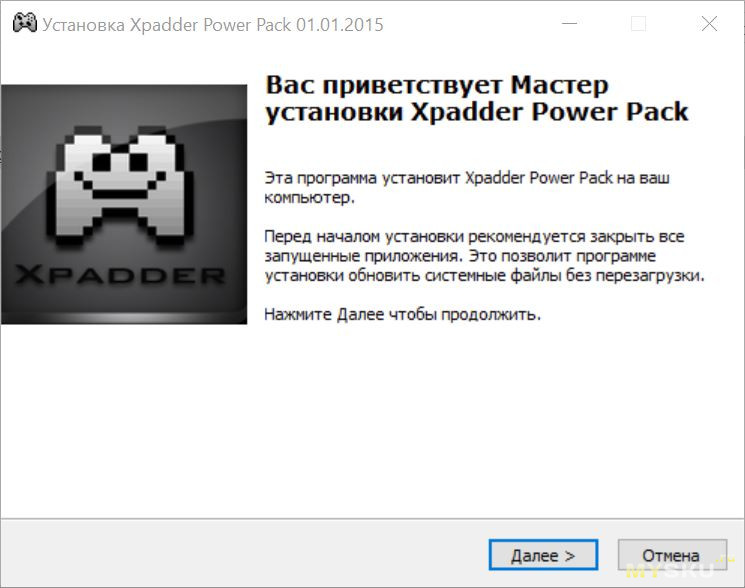
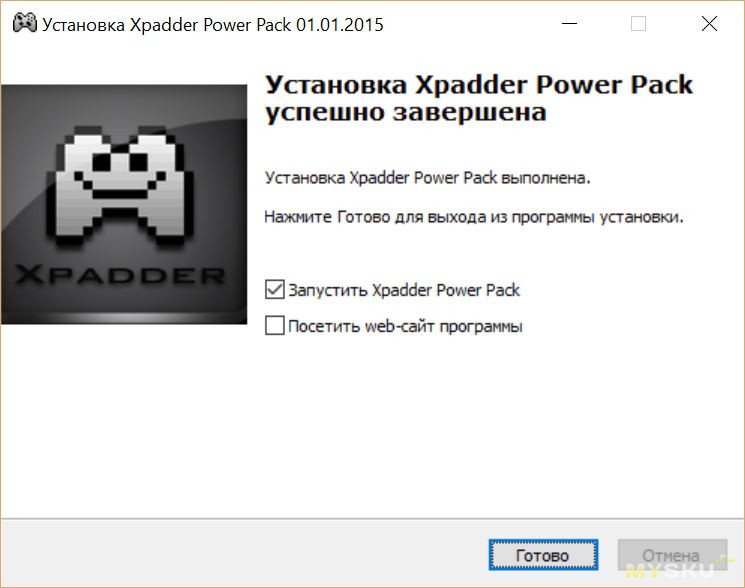
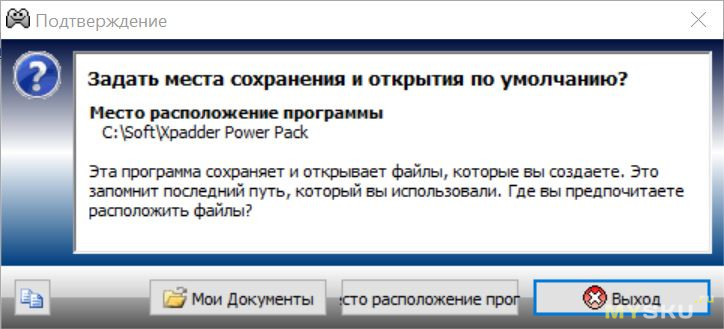
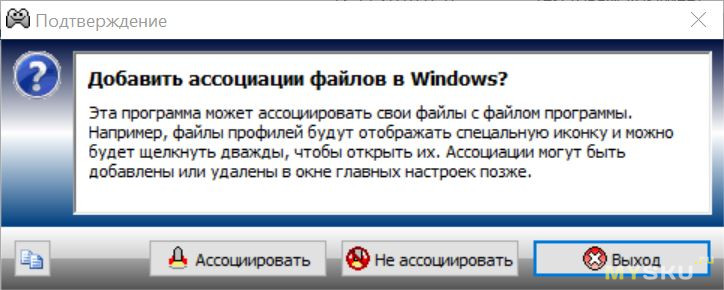
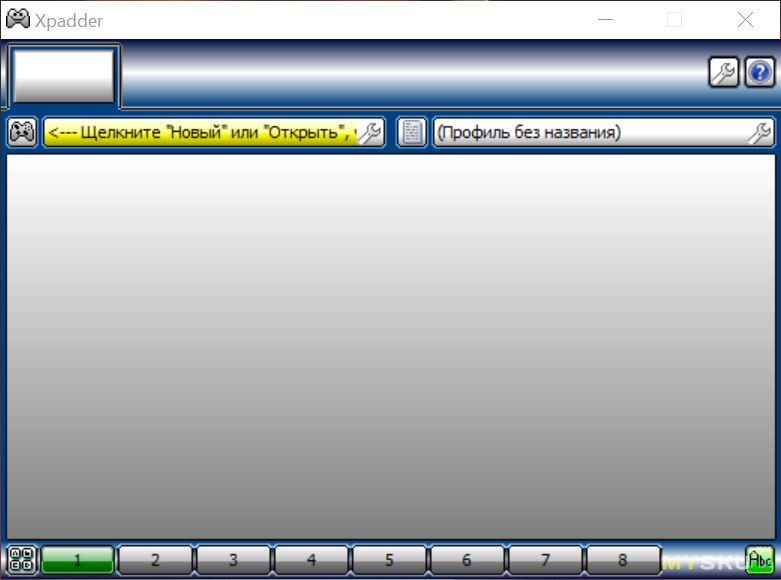
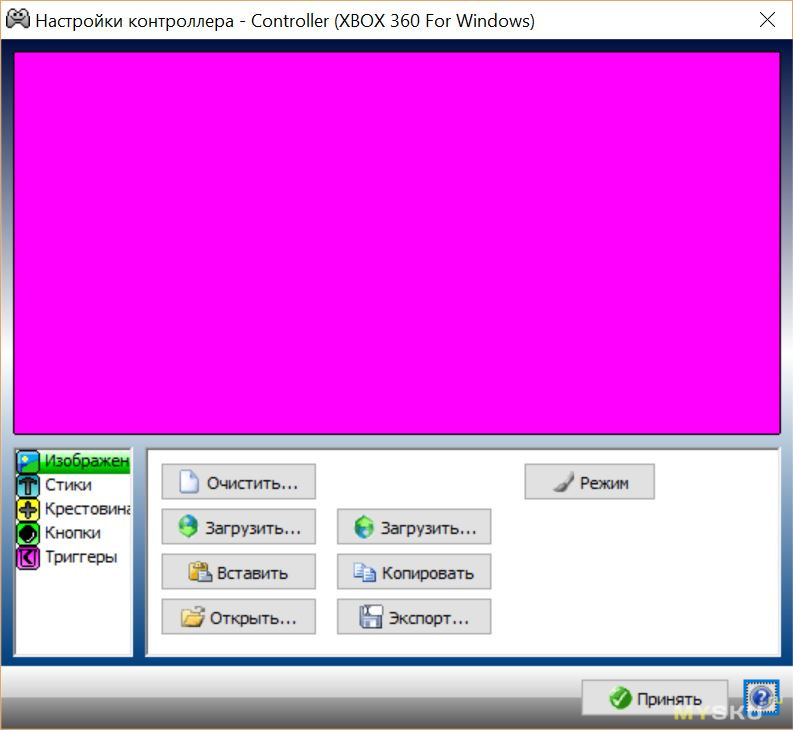
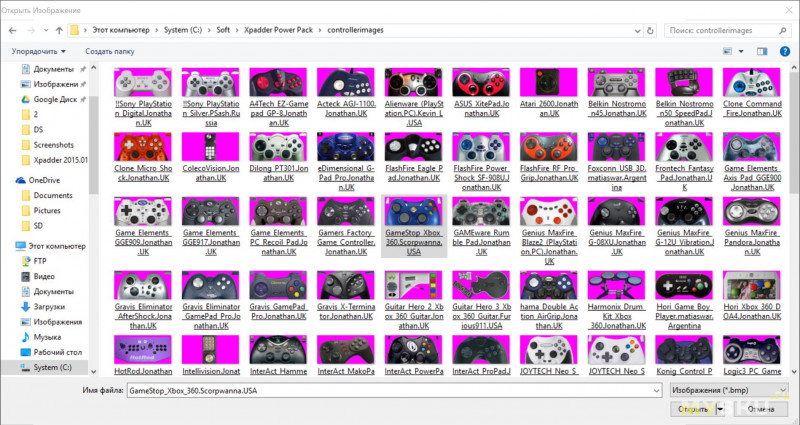
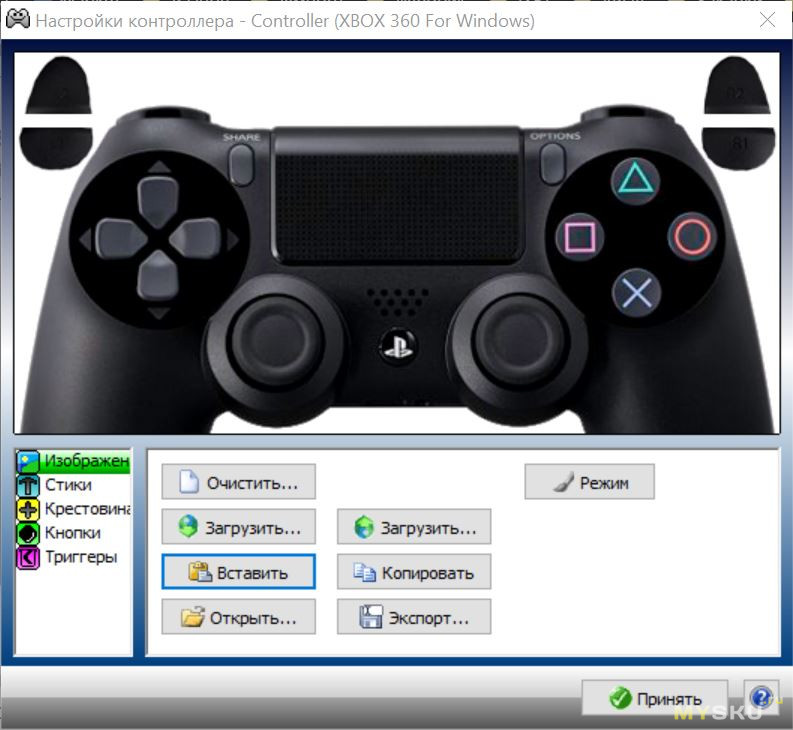
Во так выглядит настройка стиков, крестовины, кнопок, и триггеров
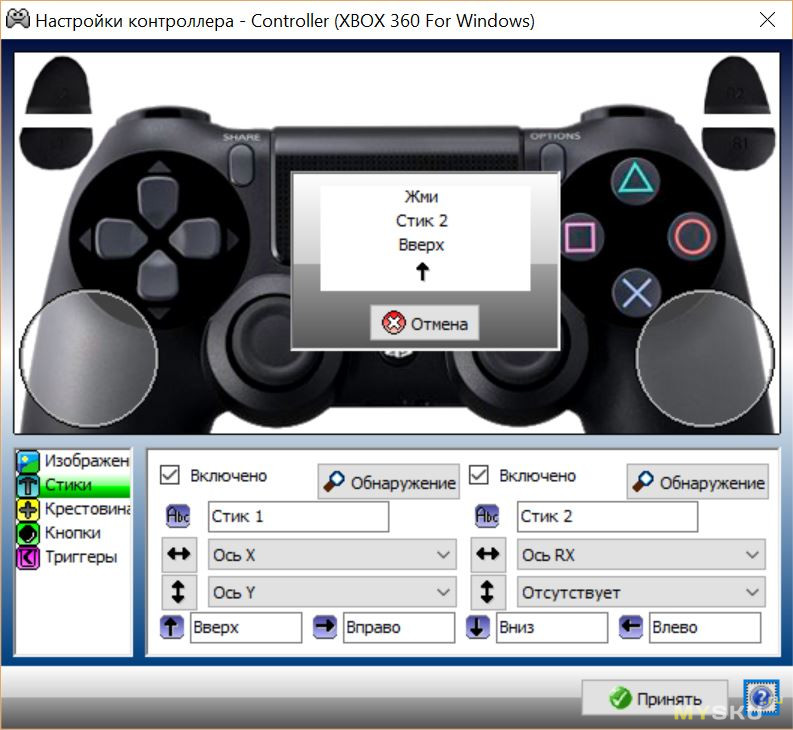
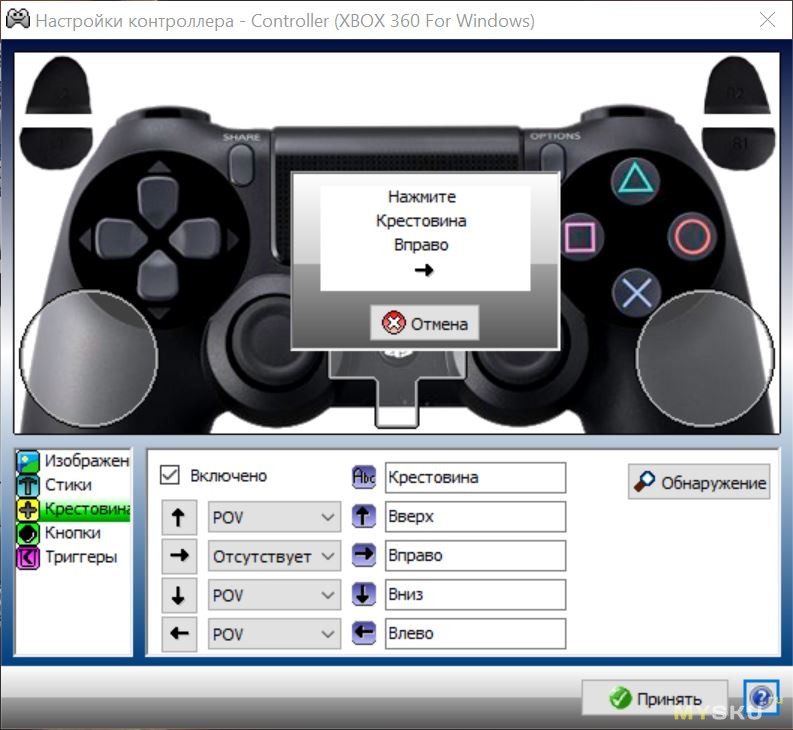
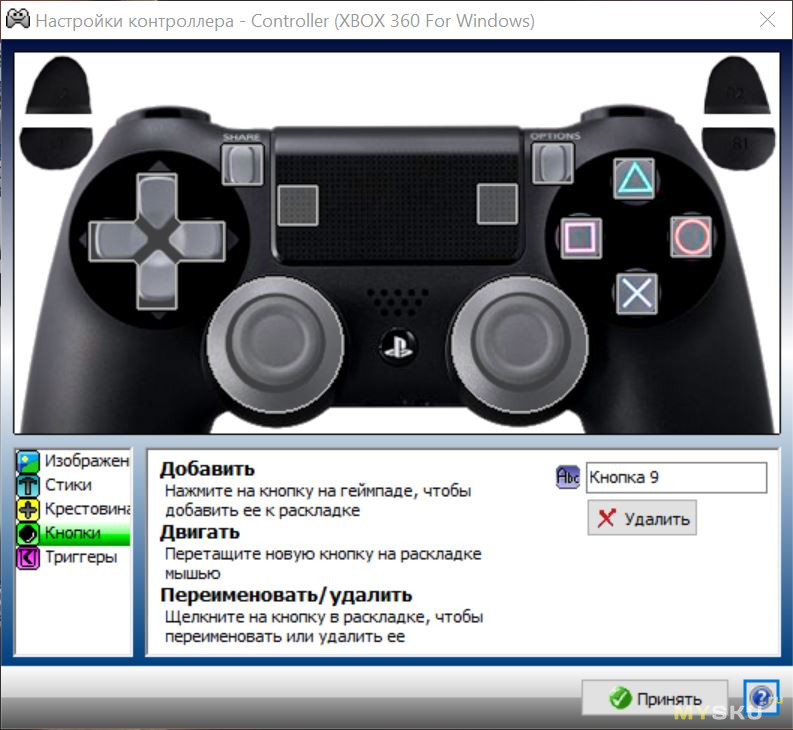

Создал профиль для CoD 4 MW
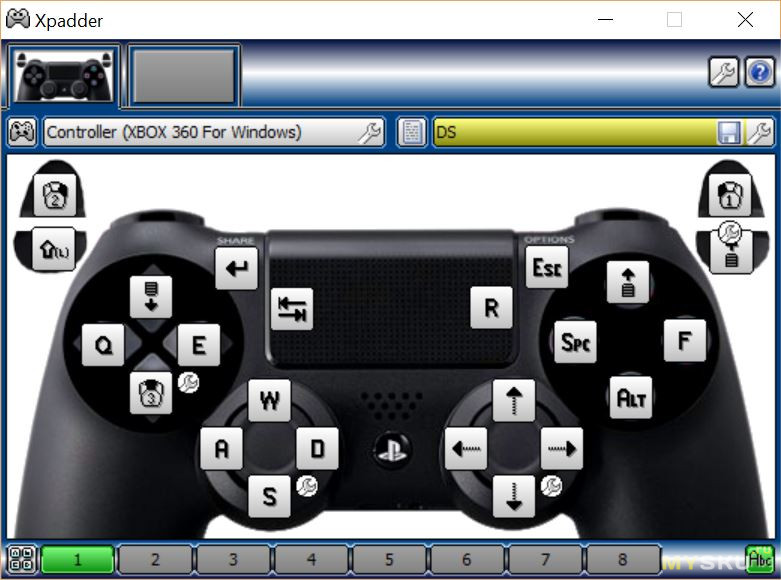
Интерфейс настроек клавиатуры и мыши
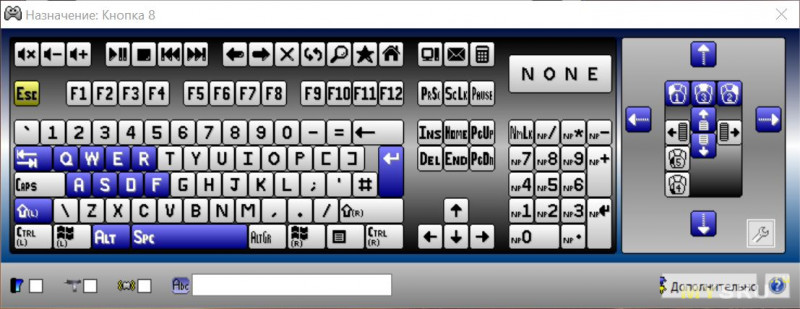
Настройка стиков


Дополнительные настройки
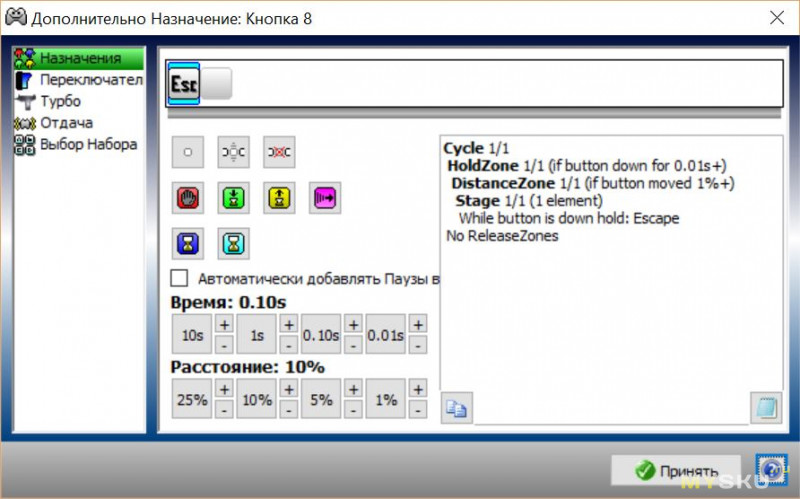
Свойства контроллера
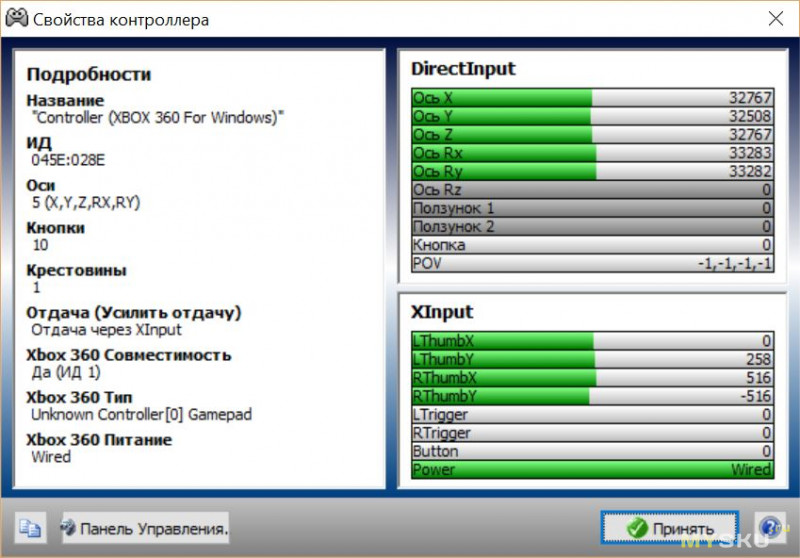
Подробно рассказывать про все настройки Xpadder наверное не буду. Как-то не вдохновил меня этот софт. К тому же там есть много всего. Рассказать об этом, тема отдельной статьи.
Испытаем ещё Dualshok в Steam
Переводим Steam в режим Big Picture. Переключатель находится в верхнем правом углу окна (рисунок геймпада)…
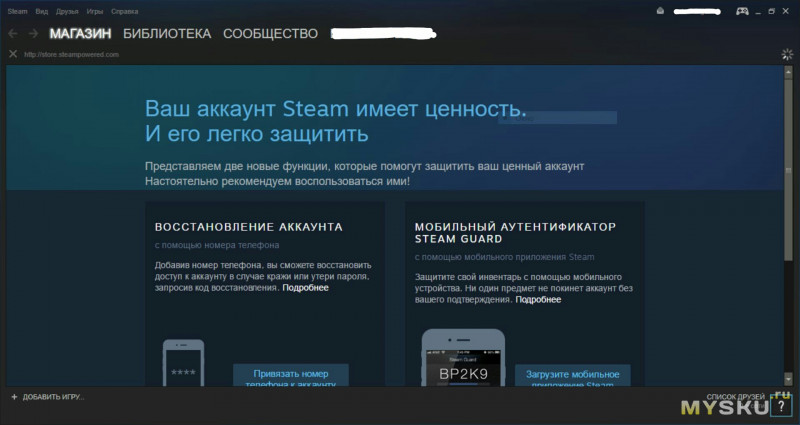
Выбираем «настройки контроллера».
Немного ниже, есть возможность переназначить управление…
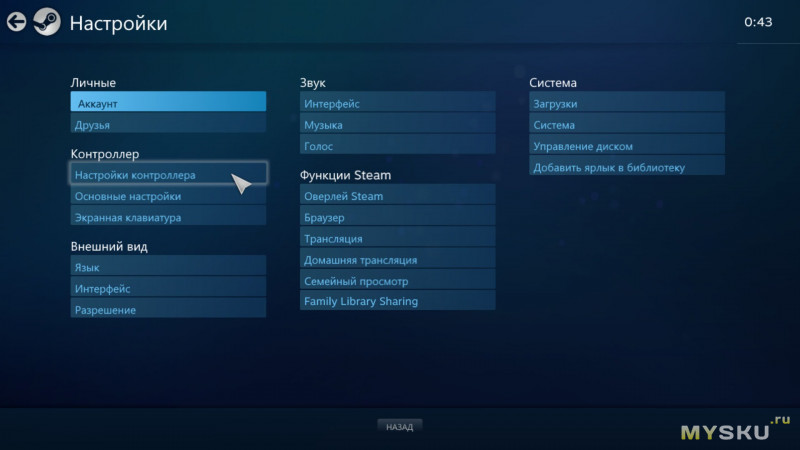

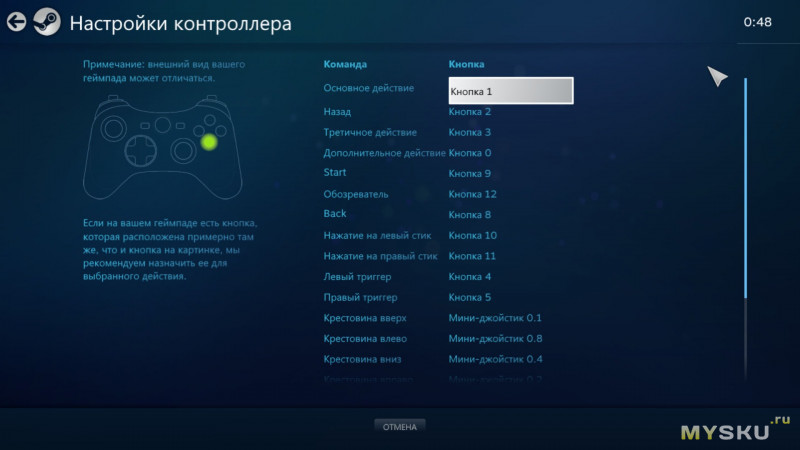
Ставим галочку возле «поддержка контроллера PS4»
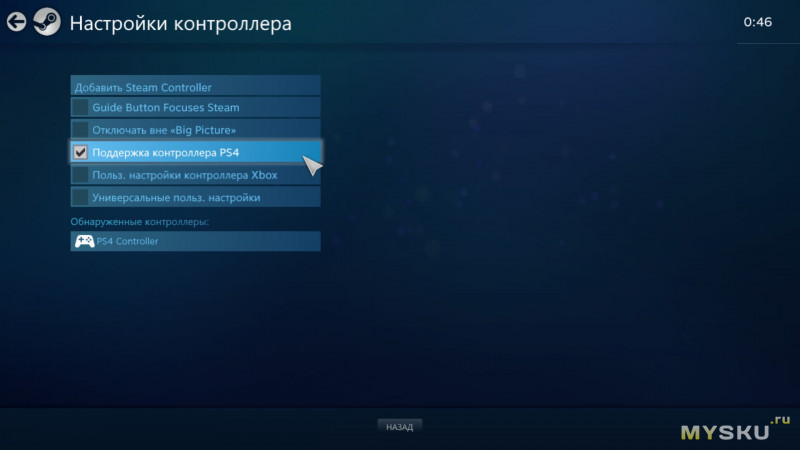
Для того чтобы геймпад нормально определился, понадобится отключить и включить дуалшок.
Добавляем свою игру в библиотеку Steam (в правом нижнем углу есть пункт меню, для добавления игр).
Запускаем игру, из стима. В правом нижнем углу должно появиться уведомление «Сообщество Steam. Доступ во время игры». Если появилось, значит все Ок.
Теперь, нужно вызвать оверлейный экран стима. Для этого нажимаем кнопку PS.
Далее выбираем следующее «настройки контроллера»/«квадратик»/«шаблоны».
Включаемые нужный нам шаблон (для этого жмем на «X»), и играем.
При желании, можно подкорректировать управление. Ну и не забываем сохранить профиль.
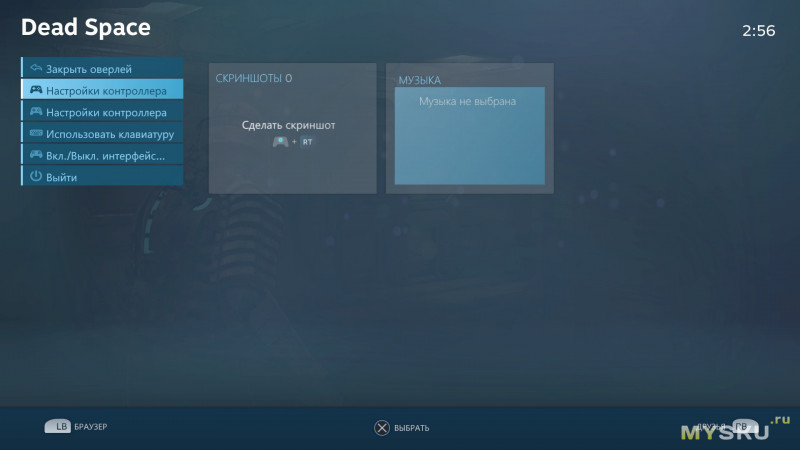

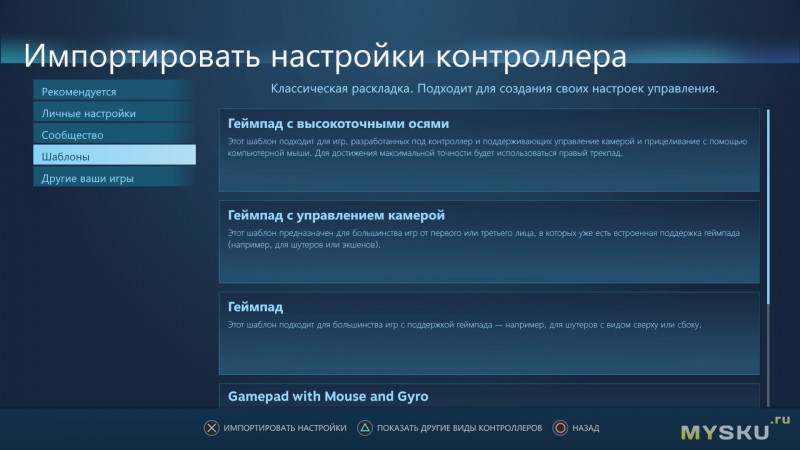
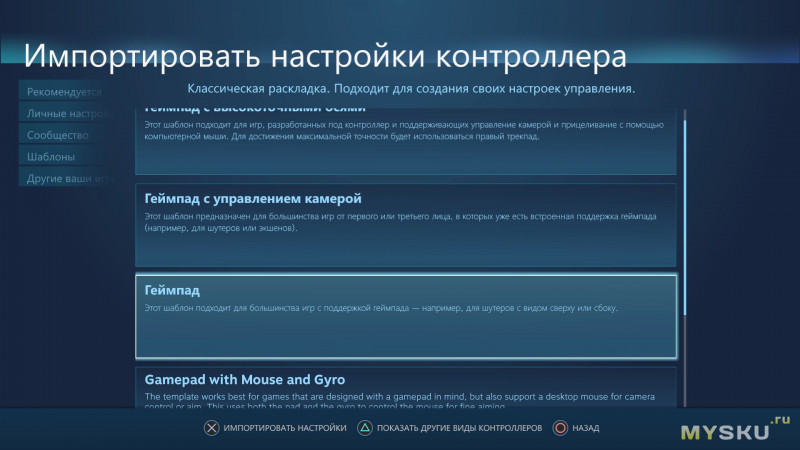
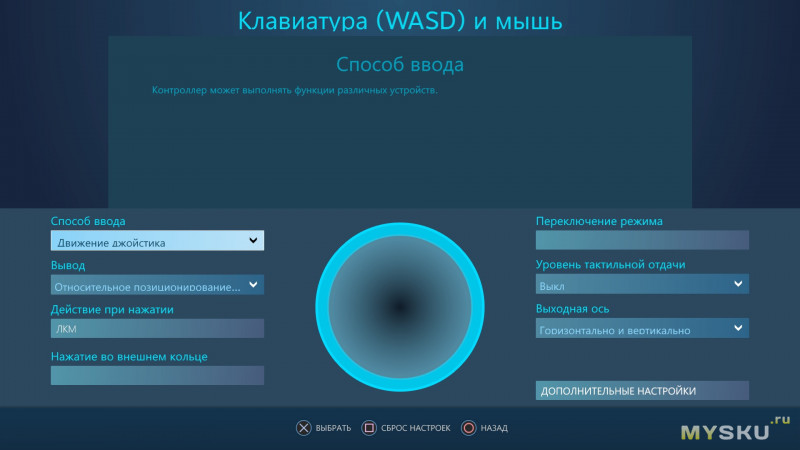
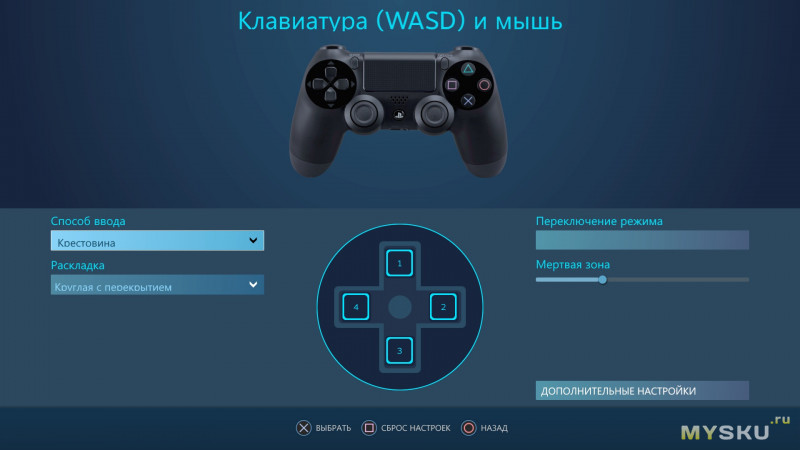
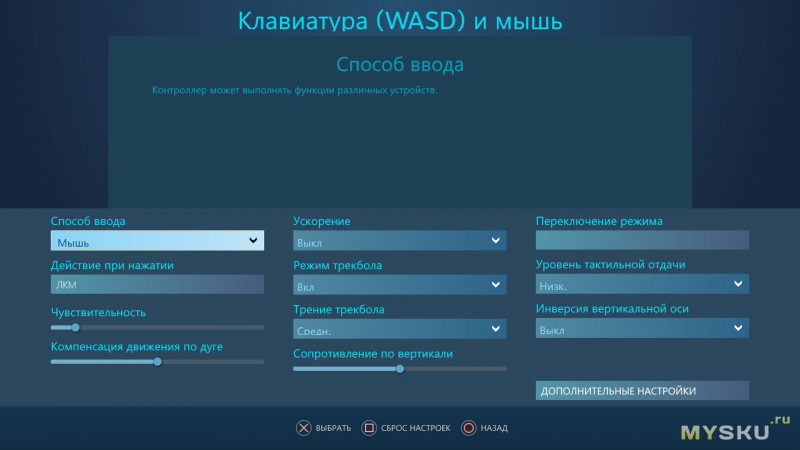
Мой рейтинг
На первом месте по комфорту игры — DS4Windows
На втором — Steam
Ну и третье место у — Xpadder
Тест игр (в основном на DS4Windows
FlatOut Ultimate Camage (аркадная гонка на все времена)
Управление аркадное, с некоторым намеком на реализм. Разные автомобили ведут себя по-разному. Также поведение автомобиля сильно зависит от поверхности по которой он едет (асфальт, песок, ямы, и.т.д). Преимуществ в управлении на геймпаде не заметил.

Project Cars (не Forza или Grand Terismo, но тоже годный симулятор)
Играть можно без драйверов xbox.
Присутствует очень тонкая настройка. Переназначить можно практически что угодно. И это отлично. Но и не обошлось без большой ложки дёгтя. К примеру, я настроил геймпад как мне удобно, поиграл, на следующий день кто-то поиграл на клавиатуре, я опять подключаю геймпад, но поиграть толком не могу, потому что настройки сбросились. Это довольно сильно раздражает.
Играя в гонки на геймпаде (плюс большой телевизор), можно неплохо провести время (если нечего делать). На ноутбуке же, совсем никакого удовольствия. Хватает максимум на десять минут игры в автосим.
Решил провести небольшое испытание между клавиатурой (обычной ноутбучной), и геймпадом.
Выбрал автомобиль Ruf Rt 12 R (что-то типа Porsche GT3), и трассу Dubai Autodrome International. Сравнил, и тут меня ждало разочарование. С клавиатурой круг проехал за 1:48. С геймпадом время круга 1:50. Почему так, не знаю, может просто не привык к геймпаду. Да и xbox «рулит» в автосимуляторах. DualShoch в этой категории игр не очень удобный ИМХО.

Air Conflicts
Леталка на тему второй мировой войны. Играть на клавиатуре не возможно. Просто если назначить управление самолетом на мышку, работает только аркадный режим. В нем самолет не может делать фигуры высшего пилотажа (мертвую петлю, бочку, и.т.д). Для того чтобы он мог это делать, надо переключить управление на симуляторное, которое работает только с клавиатуры. Но управлять самолетом на клавиатуре тот ещё гемор. Геймпад решает эту проблему. С ним управление нормальное. Сама же игра довольно посредственная.
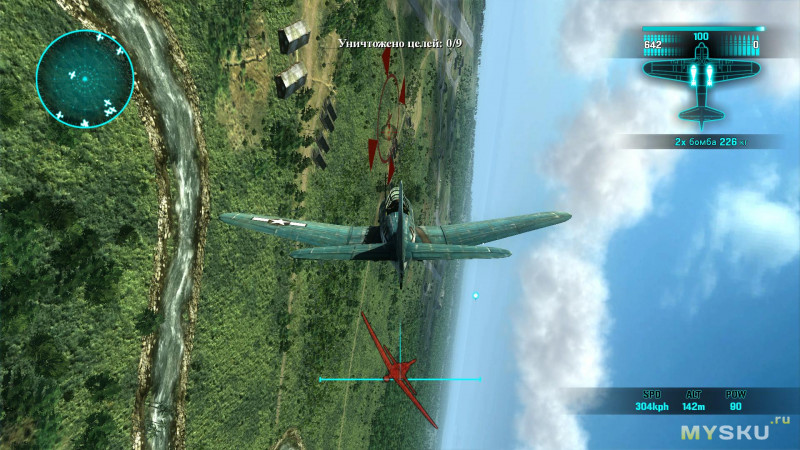
Dead Space (шутер от третьего лица, с элементами RPG)
Консольный геймплей. Когда игру портировали на ПК, не думали о том что неплохо было бы сделать нормальное управление. Для меня большой неожиданностью стало то что игра не видит дополнительные кнопки мыши. Есть игровая мышь на 9 кнопок. В Dead Space она оказалась бесполезной. Работают только две кнопки, что неудобно. Возможно патчами это поправили, но у меня вот так. На геймпаде значительно удобней. Что касается прицельной стрельбы, то она дерьмовая, как на клавиатуре так и на геймпаде. Прицел ватный. Такое впечатление что он движется с серьезным запозданием.
Ещё об недостатках.
Настроек геймпада нет никаких. В меню игры нет даже пункта «контроллер».

Sleepin Dogs (игра похожая на GTA, но с уклоном на драки)
Геймплее построен на рукопашных боях. Это в GTA можно всю игру пройти без единого мордобоя. В Sleepin Dogs драки это особенность игры. Соответственно, игра на клавиатуре совсем не то. В свое время именно поэтому я ее забросил, пройдя несколько мисий. Подключил DualShock. Понял, то что надо.
Правда игра стала иногда вылетать. Такое редко бывает. Но раньше этого не замечал. Не знаю в чем причина, возможно в драйверах геймпада.

GTA 5 (самая дорогая игра, самая прибыльна, и.т.д)
Игра в первую очередь ориентирована на консоль. Тем не менее на компьютере с клавой и мышью также удобно играть.
Что лучше в управлении на клавиатуре.
— Обзор
— Стрельба с автомобиля и байка
Что лучше в управлении с геймпада
— Трюки на мотоциклах и автомобилях
— Управление авиатранспортом
— Разные действия, вроде покупок в магазине
При желании, в сингле можно включить авто прицеливание. Это выглядит не очень реалистично, зато можно будет не заниматься мазохизмом со стрельбой, а получать удовольствие от процесса игры,

Metal Gear Solid V (стелс-экшен из уже легендарной серии)
Нравятся игры где есть относительная свобода и не примитивный сюжет (а не тупая стрельба по ботам).
Что касается управления MGS V, раскладка мне показалась не удобной. И изменить в игре почти нечего нельзя. Разве что через DS4Windows можно «пошаманить», и создать новый профиль.
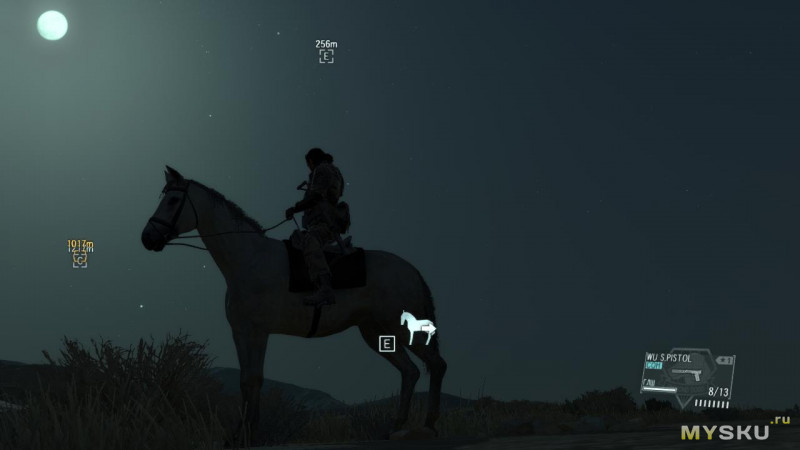
Mortal kombat 4 (файтинг)
Здесь и говорить не о чем. Файтинги всегда были прерогативой геймпадов.

Bioshock Infinite (интересная игра, с отличным сюжетом)
Понравилось как работает помощь при прицеливании. Авто прицел работает настолько, чтобы не целится вместо игрока, ну и не выбешивать стрельбой в «молоко». Не понравилась раскладка управления. Пришлось в DS4Windows создать профиль управления, для Bioshock

Call of Duty 4 Modem Warfare
Решил протестировать Xpadder, с помощью этой игры. Ну, поиграл в CoD. Что сказать. Это было не описуемо. Без мата не описать (но я постараюсь) :). Может я просто плохой геймер (хотя не думаю что на столько), поэтому не получилось чего-то толкового. Есть люди которые говорят что можно научиться играть в шутеры на геймпаде. Ну да. А ещё можно научиться ходить на руках. Но это не значит что ходить на руках будет удобно.
Тут дело в совершенно ином типе управления. В сенсорном управлении (мышь) манипулятор влияет на расстояние, которое преодолеет прицел в игре. В аналоговом управлении (стик), манипулятор влияет на скорость движения прицела. Соответственно, если наклонить стик немного, прицеливание будет слишком медленным. Вас убьют раньше, чем сможете точно выстрелить. Если наклонить стик сильно, прицел «перепрыгнет» врага. Что тоже не хорошо. Про хедшоты в прыжке (или с мгновенного разворота) можно только мечтать.
Установил ещё гонку World Racing 2. Она хорошо сыгралась с Xpadder.
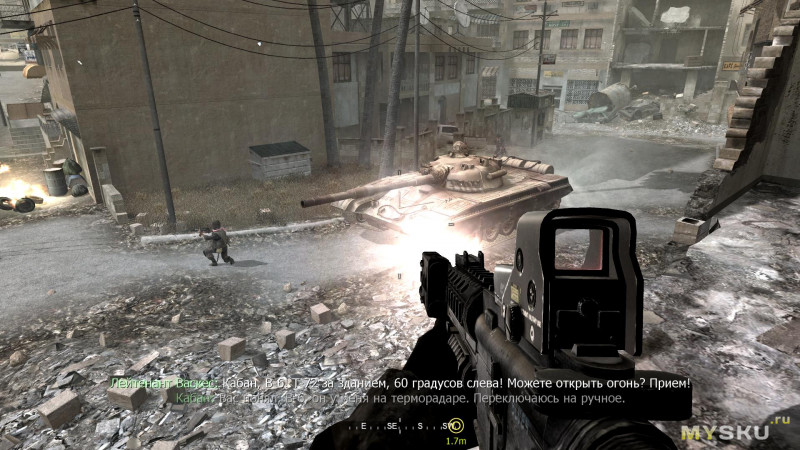
Автономность
Перед покупкой сабжа, наслышался разных страшилок от том что DualShock 4 работает 3-4 часа с вибрацией, и максимум 8 часов с отключенным вибро.
Что показал тест.
Запускал GTA 5. Кто играл тот знает, что вибрация там чуть ли не постоянно.
Фонарь и вибрация включены: Время работы составило 12 часов. Да, до Xbox ещё далеко. Но 12 часов это все же не 3-4 часа.
Далее.
Фонарь и вибрация выключены: Время работы 18 часов.
Фонарь выключен, вибро на 50% мощности (игры GTA 5, Project Cars, Fallout 4): геймпад проработал 17 часов.
Во время заряжании, диодная подсветка горит желтым цветом. Когда зарядка окончена, он гаснет.
В результатах тестирования возможны не большие неточности. Так как не запускали игру на 12 часов без остановки, а играли в один день несколько часов, потом на второй день, и.т.д.
Работа с Android
В игры на телефоне не играю. Но так как современные мобильные платформы позиционируются в том числе и как игровые, решил мосмотреть насколько хорошо реализована нативная поддержка геймпада (что бы без бубна и костылей).
Сейчас у меня телефон Nubia Z11 Mini S, с шестым андроидом на борту.
По bluetooth DualShock подключается к смартфону практически также как к ноутбуку (путём зажатия кнопок share и PS).
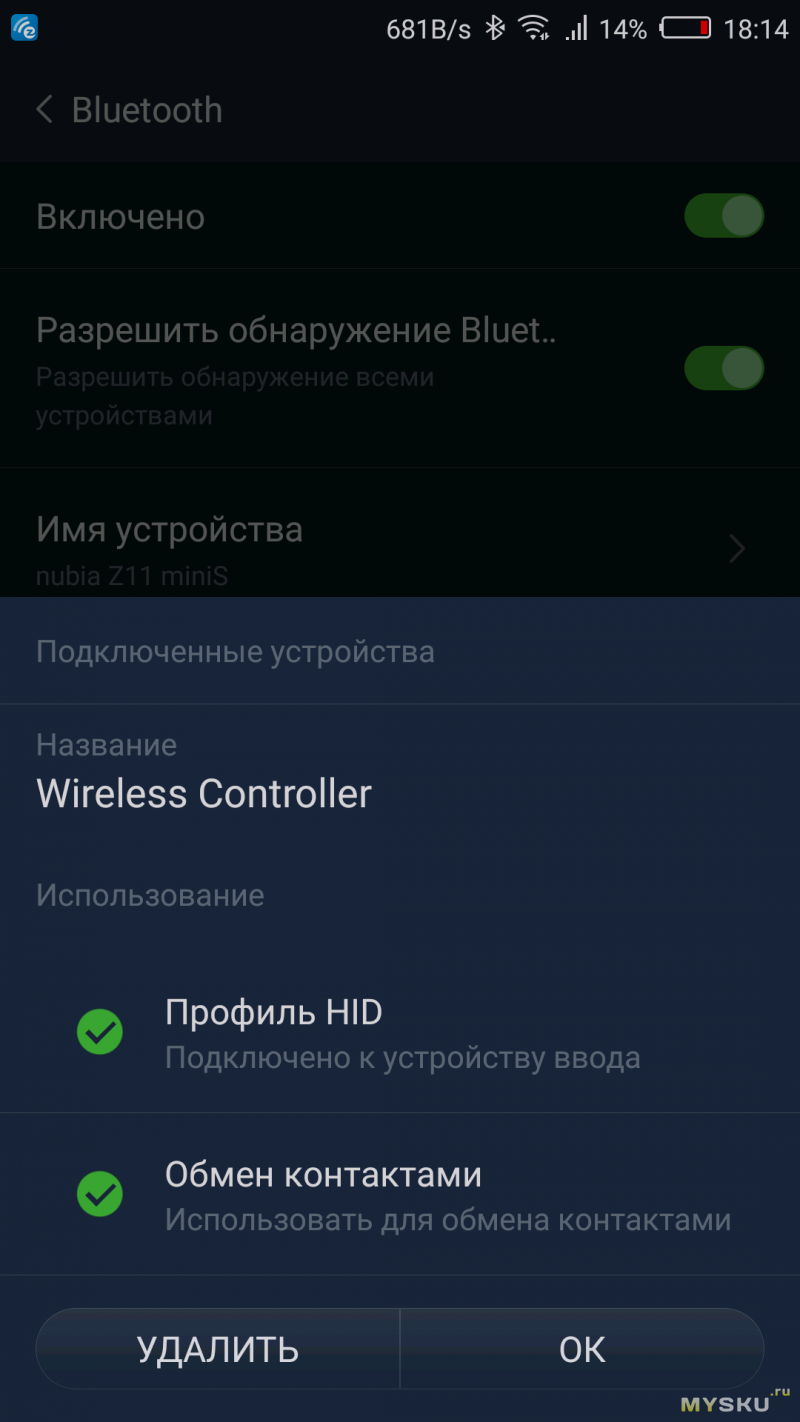
Скачал три первых-лучших игрушки — GTA Vice City, Real Racing 3, и Modern Combat 5.
GTA по сути является портом с PS, поэтому не удивительно что управление геймпадом получилось вполне удобным. Но всеже оно немного хуже чем в PC версии. К примеру на смартфоне «газ» и «задний ход» назначены на «квадрат» и «треугольник» (возможно так только у меня).

В Modern Combat управление просто писец. В настройках игры вроде все так как должно быть (скрин ниже). Но на самом деле все перепутано. Чтобы стрелять, надо жать на маленькую кнопку options. А прецеливания нет вообще.
Вот такая получилась не совместимость

В Real Racing есть довольно много вариантов управления, прюс поддержка геймпада. Управление геймпадом не понравилось. Автомобиль поворачивает с заметными рывками. Такое впечатление что управляешь не аналоговым стиком, а кнопками. Ну и тормоз назначен не на правый курок, а на «треугольник». Да, есть авто торможение. Но ведь внешний игровой манипулятор и нужен в том числе и для того чтобы отказатся от разного рода помогалок.

Пытался ещё поиграть с бубном, и установить Sixaxis. Но не получилось. Возможно потому что не прописан MAC адрес в дуалшоке.

Достоинства и недостатки
Достоинства
— Эргономика
— Качество сборки
— Тачпад
— Можно играть на PS4, PC, и Android
— Высокофункциональный и легко настраиваемый софт
Недостатки
— Автономность
— Комплектация

Подведем итог
Геймпад качественный — Да
Функциональный — Более чем
Стоит ли брать если собираюсь играть только на ПК — Вполне. Но если bletooth и тачпад не важен, Xbox будет более предпочтительным вариантом.
Нужен только для андроид приставки, и смартфона — Тогда смысла переплачивать нет. Можно обойтись и более дешевым китайским аналогом.
Удобный для игр на ПК — Да, если эти игры одаптированы для работы с геймпадом.
Можно покупать — Да
Загрузки
Microsoft .NET 4.0
Visual C 2010/2012
xbox 360 драйвер
DS4Windows
Xpadder
Steam
Sixaxis
Список игр которые имею поддержку DualShock 4, без эмуляторов
Довольно много текста получилось. Если где-то допустил ошибку, стучите в личку, исправлю.
Разборка (видео нашёл не Youtube)












Покупался ещё в начале июня, прошлого года. Но только сейчас дошли руки до обзора.
Кому интересно, заглядываем под кат.

Автор описывает своё субъективное мнение.
Для начала расскажу о том почему остановил выбор именно на DualShock 4.
Первым делом смотрел в сторону «китайцев», хотел купить GameSir g3s. Почитал обзор на mySKU. Судя по обзору геймпад отличный. Задал вопрос автору в личку и коментах, интересовала работа в ПК играх. К сожалению ответа не получил. Сделал вывод что GameSir g3s для ПК игр совсем не пригодный (хотя возможно автор просто не видел вопросы). Решил не рисковать и не покупать эту китайскую поделку. К тому же, на другом сайте увидел отзыв о том что в g3s огромные мертвые зоны на стиках.
Вторым претендентом стал DualShock 3. Почему-то подумал что цена будет на уровне китайских устройств, ну может немного выше (модель ведь старая). Как оказалось его уже сняли с производства. А те DualShock 3 что на eBay и Али, в подавляющем большинстве китайские подделки.
Мне посоветовали посмотреть на Xbox 360, как «идеальный вариант для ПК играх».
Посмотрел, решил брать его. Но когда стал читать отзывы, заметил что Xbox One будет более интересным вариантом.
В итоге купил… как не сложно догадатся DualShock 4.
В пользу Xbox One были
— Хорошая совместимость с Windows
— Намного лучше автономность
В пользу DualShock 4
— Меньше цена (если Xbox One в версии for Windows)
— Наличие Bluetooth
Собственно наличие последнего, и стало решающим. Собираюсь еще купить андроид ТВ бокс. Поэтому БТ в геймпаде для меня был важен. То что в нем может быть не большая задержка, для меня не критично.
Есть ещё довольно интересный PC геймпад от Steam. Но там отзывы слишком уж противоречивые. Как второй геймпад я его возможно и купил бы. Но как основной, лучше уж Sony или Xbox.
Характеристики
Тип контроллера: беспроводной геймпад
Виброотдача: есть
Совместимость: PS4
Акселерометр: есть
Гироскоп: есть
Разъем для стереогарнитуры: есть
Количество мини-джойстиков: 2
D-pad: есть
Количество кнопок: 10
Количество трекпадов: 1
Детектор движения: есть
Источник питания: собственный аккумулятор
Особенности: встроен touch pad, динамик

Упаковка и комплектация.
Сабж поставляется в коробке довольно внушительного размера. Она запечатана пломбой. Это позволяет узнать, не нарушили ли «девственность» продукта до вас. Хотя, при нужной сноровке можно открыть упаковку с обратной стороны, там нет пломб. Но конструкция такова, что можно порвать картон.
На лицевой стороне упаковки есть прозрачное окно. Сквозь которое видно покупаемый продукт. С обратной стороны можно почитать описание геймпада.
Ему внутри довольно одиноко. Так как комплектация отсутствует как таковая. Внутри только бумажный мануал, и всё. Могли бы хотя бы кабель положить. Кто-то скажет «на кой, в каждом доме их пучок». Но все ровно как-то не привычно, в дешевых китайских устройствах он есть в комплекте, а здесь нет. К тому же Sony могла бы положить в коробку «специальный» шнур. С мягкой изоляцией (а не с деревянной, как в большинстве USB кабелей). Ну и еще можно сделать широкий штекер, который опираться на корпус геймпада, уменьшая вероятность расшатывания micro USB разъёма.
Дополнительная информация

Переходим к осмотру внешнего вида.
Дизайн и материалы
Дизайн немного изменился, по сравнению с DualShock 3. Первое на что обращаешь внимание, это на то что появился тачпад. Также немного увеличилась по высоте основная часть геймпада.
Лицевая часть корпуса изготовлена из матового пластика. Тыльная сторона и большая часть боковин из текстурированного пластика. Который повышает удобство использования геймпада. Он не будет выскальзывать из потных рук.


Пластик хорошего качества. Даже при сильном сдавливании геймпад не скрипит.
Тачпанель немного люфтит. Где-то на пол миллиметра. Учитывая то что это кликпад (тачпад который так же является кнопкой), небольшой люфт считаю допустимым.
Под тачпадом есть мини динамик. Говорят звук достойного качества. Сам не слушал, подтвердит не могу. На ПК он не работает. На консоле через него воспроизводятся некоторые игровые звуки. Какие именно, это решает разработчик игры. Как пример, через колонки телевизора звучит окружающий мир, а через динамик геймпада рация главного героя.
На переднем торце можно заметить одно из главных отличий DualShock 4 от предыдущих PS геймпадов, большой треугольный «фонарь». Насколько я понимаю, его функция это помочь некоторым PlayStation аксессуарам отследить движение геймпада. Также в некоторых играх он может менять цвет, зависимо от событий. Например, в Metal Gear Solid V когда герой ранен, фонарь моргает красным цветом.
При желании его можно отключить, с помощью стороннего софта.
Немного выше, разместился логотип Sony. Ниже, разъем micro USB.

На заднем торце есть 3.5 мм аудио разъем (на ПК не работает), и разъем докстанции.

Органы управления
D-Pad (крестовина)
Кнопки раздельные. Но D-Pad на самом деле цельный. Центральная часть спрятана под корпусом, поэтому складывается иллюзия что перед нами четыре независимых кнопки. Кнопки имеют заостренную форму к центру D-Pad, а также спад по высоте. Нажатие происходит очень тихо. Пользоваться крестовиной удобно.
Пластик качественный с матовой поверхностью, как и в остальных кнопок.

Правый блок клавиш.
Звук нажатия немного громче чем у крестовины.
У меня компьютер видит DualShock как Xbox (виной тому установленный драйвер контроллера xbox), поэтому графические символы имеют другие значение, не те что на PlayStation.
Квадрат — это «X»
Треугольник — это «Y»
X — это «A»
O — это «B»
Соответственно, если в игре будет писать «нажмите на Х», надо нажать на «квадрат», и.т.д.

Кнопки «SHARE» и «OPTION» разместились по сторонам тачпада. К ним легко дотянутся. Но сами кнопки мелкие, и по высоте почти не приподняты над корпусом. Поэтому использовать их не очень удобно.
Кнопка «PS» находится под тачпадом. Она эмулирует кнопку «Xbox» на геймпаде от Windows.
L1 и R или LB и RB (бамперы)
Имеют хорошо ощутимый клик.
Нанимаются одинаково со всех сторон (право, лево, центр).
Есть небольшой люфт, со стороны в сторону, на удобство использования не влияет. За длительное время игры (в GTA 5 у меня стрельба назначена на бампера), пальцы не устают и не болят.
L2 и R2 или LT и RT (курки)
Тригеры аналоговые. Имеют форму курков, а не как в DualShock 3.
Если положить геймпад на стол или диван, сами по себе не нажимаются. В DualShock 3 с этим было не все хорошо.
Пальцы не соскальзывают. Тригеры если и не идеальны, то очень близки к этому. Во время игровых баталий легко передвинуть палец с тригера на бампер, и наоборот. Между курсами и бамперами есть углубленная вставка, разделитель.

Стики
Имеют углубленную форму. В DualShock 2 и DualShock 3 они были выпуклыми, как грибочки. Что будет лучше, сложно сказать. Здесь всё субъективно. Мне удобней те что с углублением.
Поверхность покрыта каким-то резиноподобным материалом. В первой партии DualShock 4, были жалобы на то что он быстро облазит. В последующих партиях эту проблему исправили.
Диаметр стика: 18 мм.
Высота: 8 мм.
Угол наклона: приблизительно 25°
Стики симметричные. Лично мне немного больше нравится когда они расположены асимметрично (как на Xbox). Тогда комфортнее играть в авто симуляторы. В других играх не заметил преимуществ асимметричных стиков.

Тачпад
Имеет ширину в 5 см. Верхняя часть тач панели закруглена, и переходит на передний торец.
Тачпад поддерживает механические клики. Нажимается верх, левая, и правая сторона.

Эргономика
Размер, ниже среднего. В руках лежит превосходно. Самый удобный геймпад из тех которыми доводилось пользоваться (владельцы xbox могут возразить).
Рукоятки под «правильным» углом уменьшают утомляемость при длительной игре.
Тыльная поверхность с микро рельефом предотвращает выскальзывание геймпада. Хотя, резиновое покрытие было бы ещё лучше.
Большие пальцы свободно дотягиваются ко всем органам управления, кроме триггера, бампера, и верхней кнопки тач панели. Во многие игры удобно играть положив средний палец на курок, а указательный на бампер. Такое расположение пальцев никаких неудобств не вызывает.
В моём экземпляре сборка отличная (небольшой люфт бамперов и тачпада скорее всего конструктивная особенность). Разве что, при скручивании геймпада держа возле уха, можно услышать небольшое поскрипывание.
Подключение к ПК
Подключить можно как по USB так и по Bluetooth.
У меня система Windows 10
Подключение через USB кабель не составляет никакого труда. Драйвер устанавливается автоматически.
Что бы Bluetooth компьютера увидел DualShock, надо на несколько секунд зажать одновременно кнопки «PS» и «SHARE».
В Project Cars можно играть. Но этого мало. Нам надо сделать так чтобы Windows думал что к нему подсоединили Xbox
Обзор софта
Устанавливаем драйвер Xbox
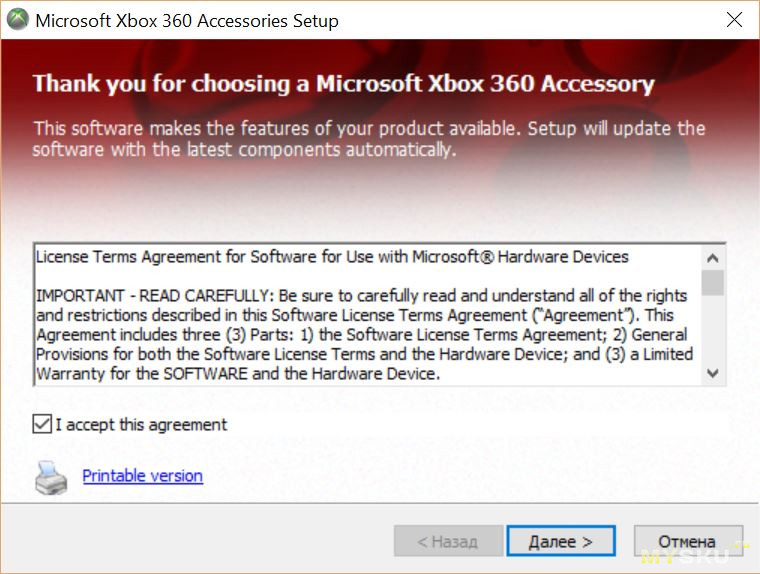
Дополнительная информация
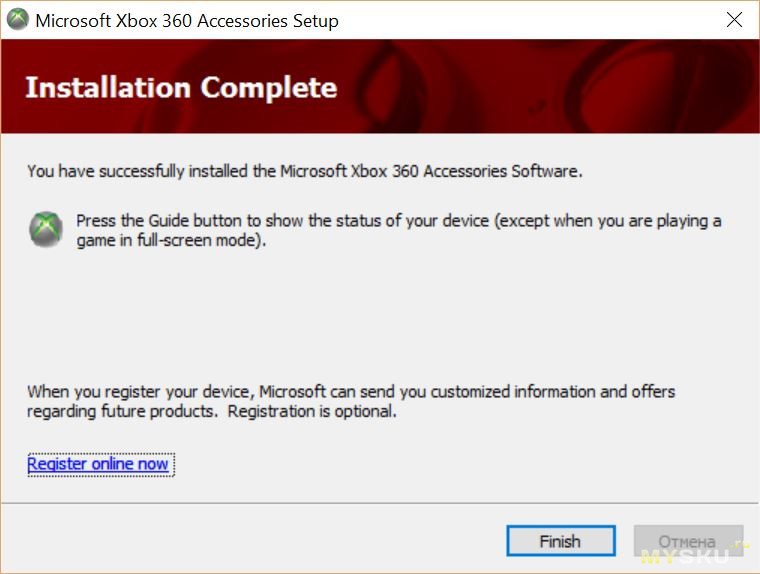
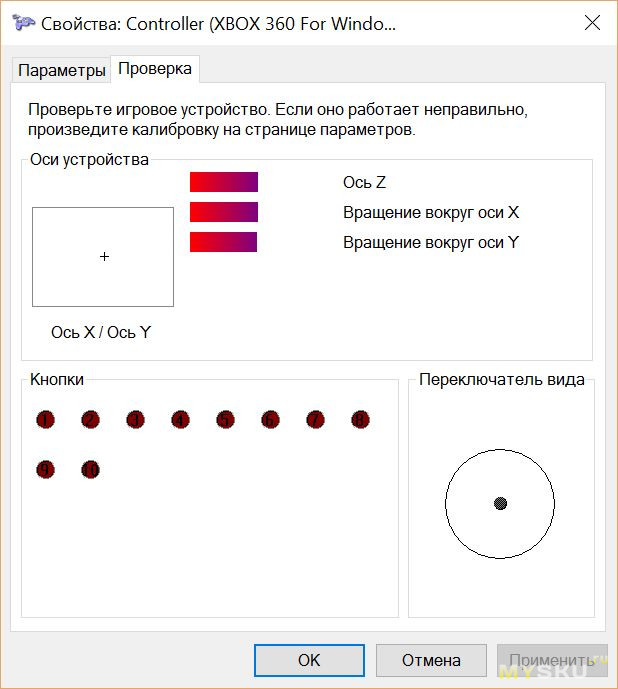
Я остановил свой выбор на софте специально созданном для DualShock 4, DS4Tool и DS4Windows
Сначала устанавливал DS4Tool. Но он у меня не пошёл. Не знаю почему. Просто не работал, и всё.
С DS4Windows все Ok. Даже драйвера не просил. Возможно потому что он остался в системе после DS4Tool.
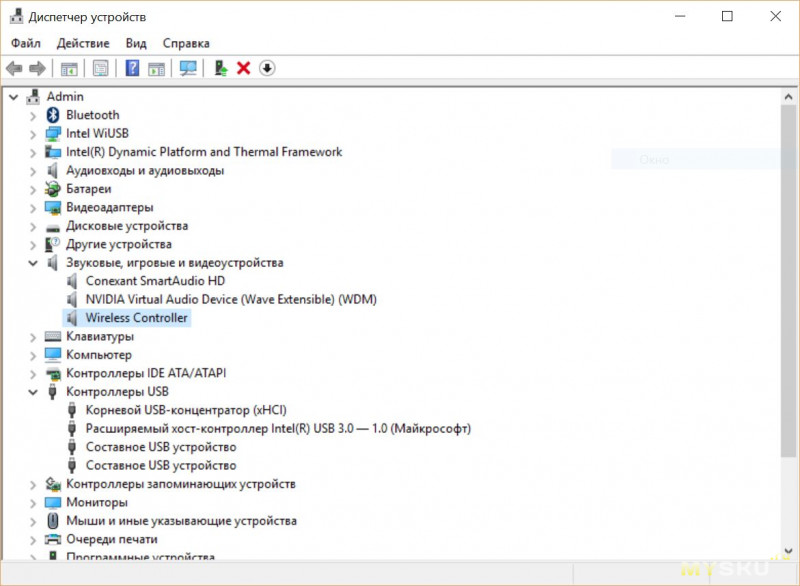
Дополнительная информация
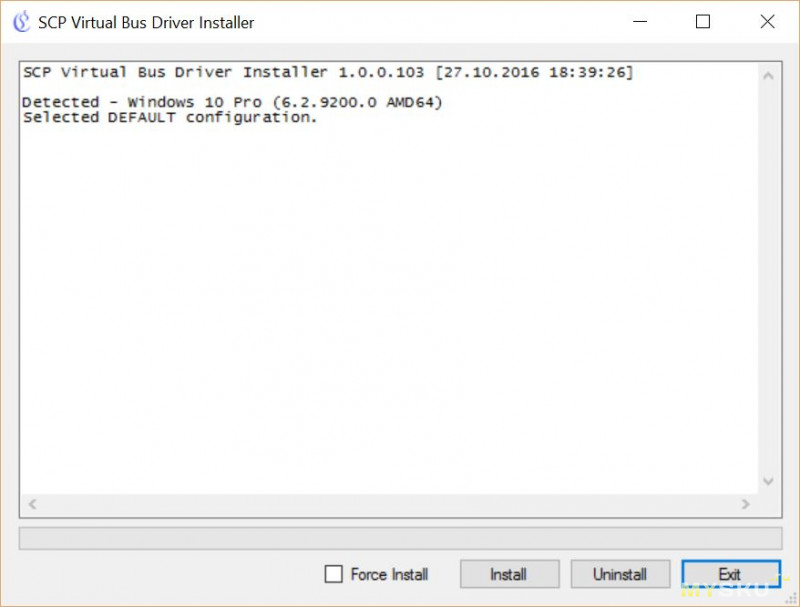

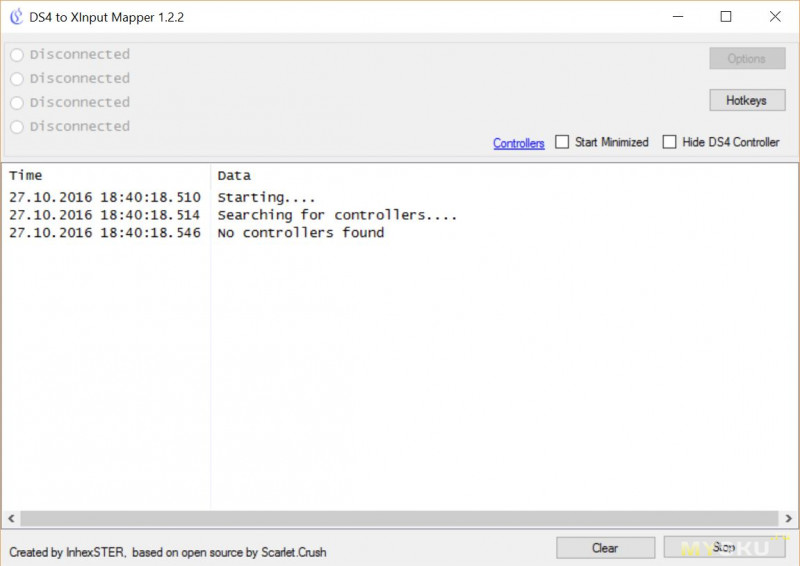
Рассмотрим DS4Windows более подробно.
Устанавливаем DS4Windows.
Что делать если у вас версия на Английском языке, а нужна с русификацией. Заходим в папку с установленным софтом Удаляем файл «DS4Windows», и запускаем «DS4Updater». После этого, программа обновится, и установится русификатор.
Дополнительная информация
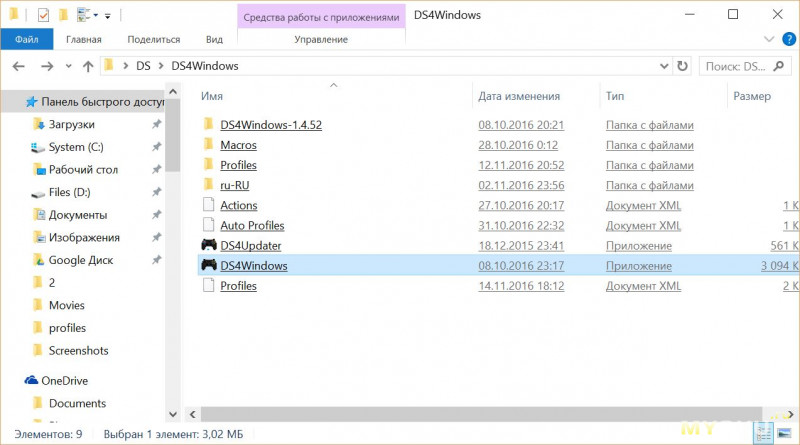
Рассмотрим интерфейс приложения.
Контроллеры.
Здесь можно увидеть ID устройства, тип подключения, уровень заряда батареи в реальном времени, профиль (в этой вкладке можно выбрать один из существующих профилей, или создать новый), а так же настроить выбранный профиль.
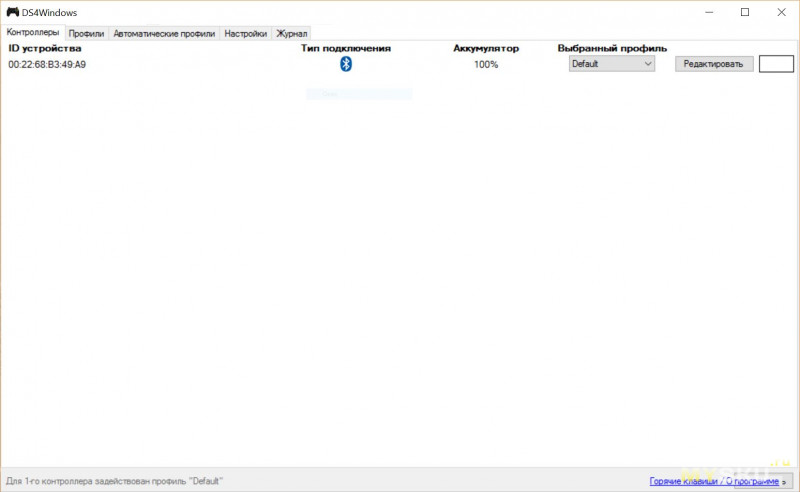
Дополнительная информация
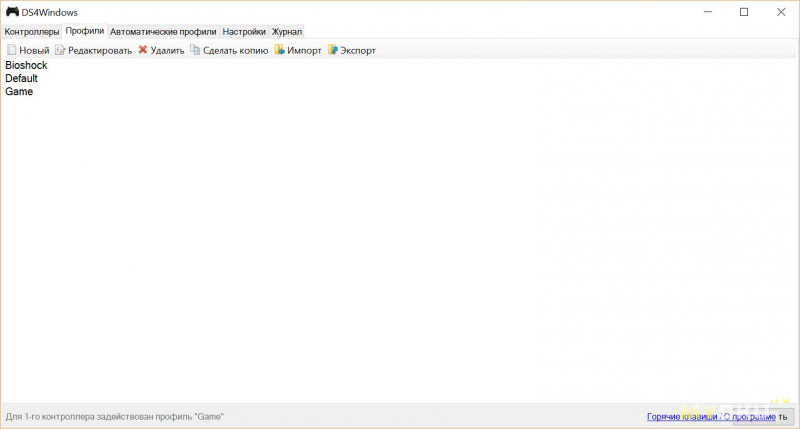
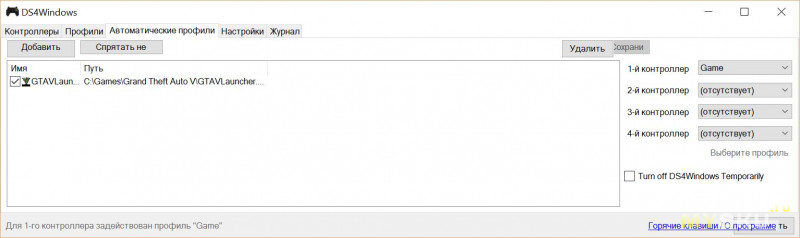
Настройки профиля
1: Если кликнуть мышкой по сектору интерактивной картинки (нарисованной кнопке, стике, части тачпада, и.т.д) откроется окно настроек.
2: Это настройки тачпада. Присутствуют два режима, «использовать как мышь», и " использовать для управления".
Первый режим.
«Скольжение» позволяет переключать профили свайпом двумя пальцами по горизонтали. Переключение профилей сопровождается звуковым сигналом, и всплывающие уведомление в нижнем правом углу экрана.
«Прокрутка» даёт возможность прокручивать длинные списки двумя пальцами по тачпаду, как на ноутбуке.
Если два раза коснуться тачпада, можно передвигать папки, ярлыки, или что-то другое.
Чтобы воспользоваться правой кнопкой мыши, нужно одновременно нажать две стороны тачпада.
Второй режим.
На свайпы по тач панели (право, лево, верх, низ), можно назначить свои действия.
Сейчас у меня так
Вверх — Громкость +
Вниз — Громкость — Влево — Следующий трек
Вправо — Играть/пауза
Раньше использовал свайп вправо для предыдущего трека, а для паузы нажимал верх тачпада. Но на предыдущую песню переходил очень редко, поэтому настроил как на списке выше. Это позволило освободить одну кнопку. Возможно буду назначать на неё запуск какого-либо приложения, или макросы.
Можно играть, слушать любимую музыку, и управлять плеером.
3: Вертикальный список с функциями. Если кликнуть по какой-то строке из списка (например «Cross: A Button»), на картинке геймпада окрасится кнопка (в данном случаи это «X») которая отвечает за действие из списка.
4: Управление подсветкой
5: Можно включить и настроить гироскоп. Абсолютно бесполезная вещь.
Немного ниже, есть возможность протестировать вибрацию. Там же можно отрегулировать уровень вибро.
6: Настройки чувствительности стиков.
7: Другое. Здесь назначается время, по прошествии которого геймпад будет отключатся, для экономии заряда батареи. Что бы он снова распознался системой, нужно нажать на кнопку PS.
К сожалению нельзя сделать так, что бы с запуском конкретной игры включался нужный профиль (я такой функции не нашёл). Приходится профили переключать вручную.
Зато есть неудобная функция «запускать программу с профилем». Например, я сделаю так что бы с профилем «Game» запускалась игра GTA. Поиграл. Выключил ноут. Включил ноутбук. Вместе с системой загружается DS4Windows. Вместе с DS4Windows включается профиль «Game» (если раньше он не был выключен), ну и естественно запускается сама игра GTA, хоть она мне и не нужна.
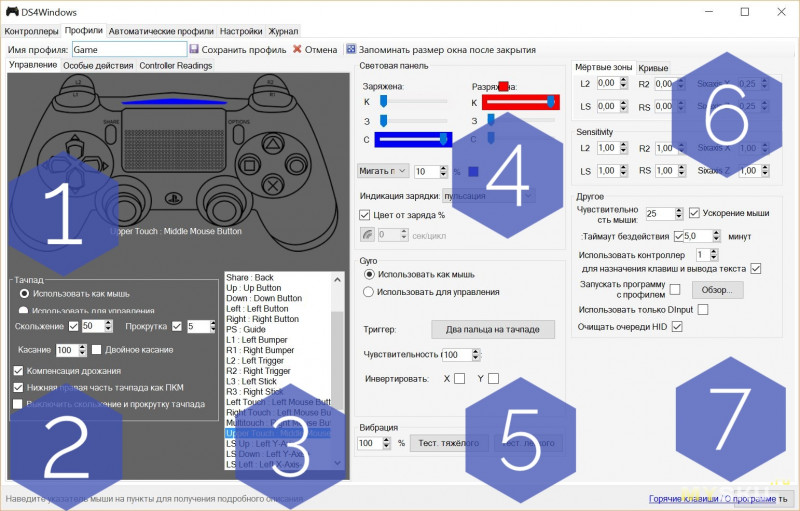
Дополнительная информация
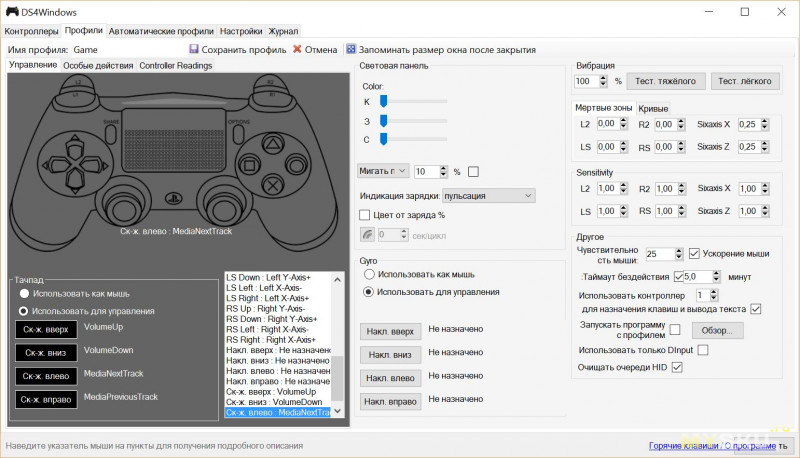
Во вкладке Controller Readings можно проверить аналоговые стики, триггеры, и гироскоп.
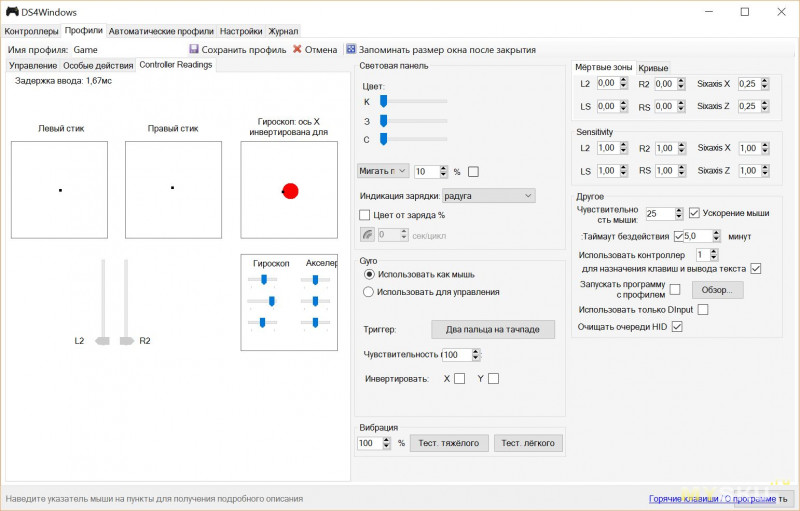
Так выглядит окно назначения клавиш. Там же можно записывать макросы.
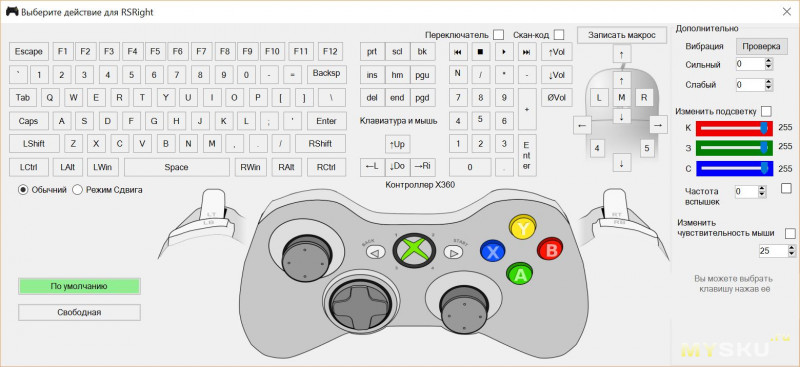
Настройки DS4Windows
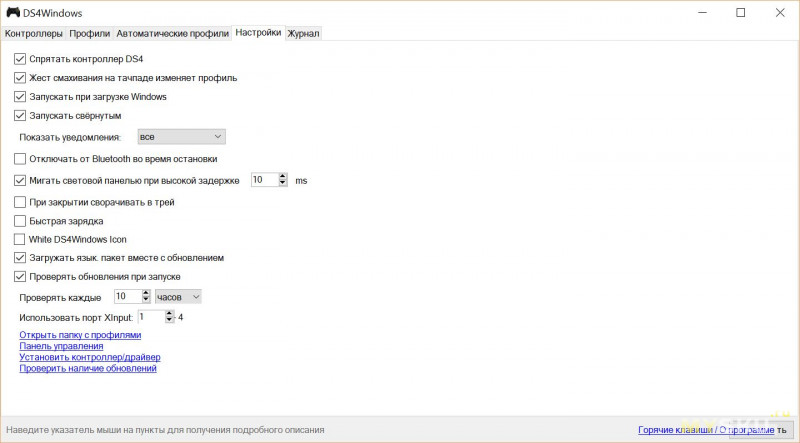
Дополнительная информация
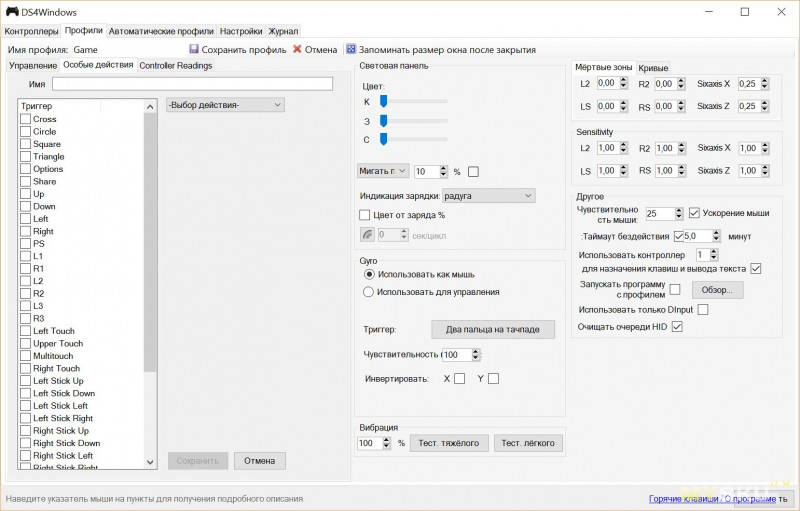
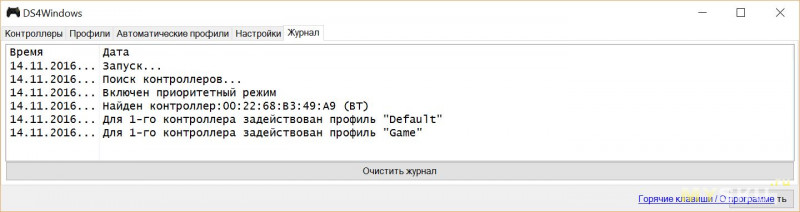
Горячие клавиши
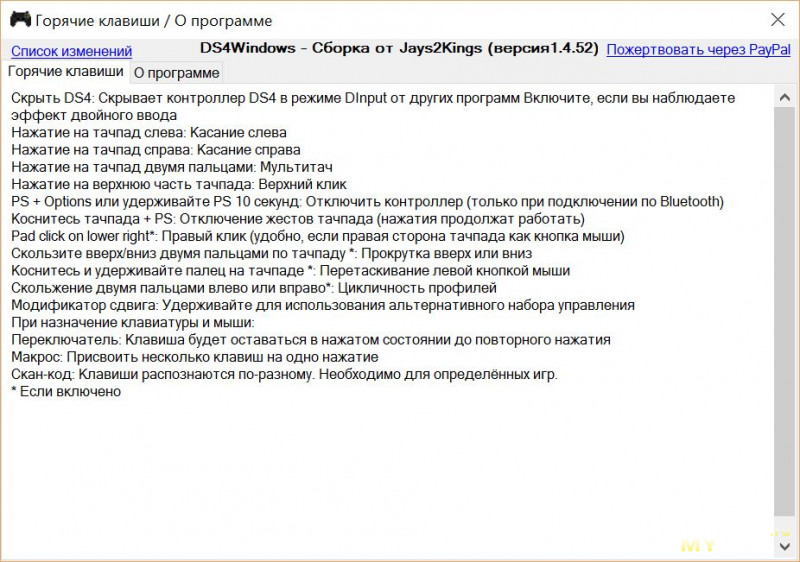
Программы несложная. Если потратить немного времени, разобраться легко.
Xpadder
Софт можно скачать с официального сайта, или поискать ломаную версию.
Описание
Это эмулятор клавиатуры и мыши. Поэтому должен работать со всеми играми (в теории), даже с теми которые не поддерживают геймпад. Естественно его можно настроить для управления видео и аудио плеерами, интернет браузером, и.т.д.
Небольшая копипаста
— Можно играть в игры где поддержки геймпада нет или она плохо оптимизирована.
— Играем на джойстике в интернет или дос игры.
— Используем геймпад как пульт управления аудио-видео плеерами с помощью горячих клавиш.
— Настраиваем свой профиль геймпада для любого win приложения.
— Поддержка Windows 10, 8.1, 8, 7, Vista и XP
— Работа в 32 и 64 битных версиях Windows
— Полная эмуляции клавиатуры и мыши
— Поддержка до 16 контроллеров одновременно (мультиплеер)
— Вибрация и дополнительные настройки
— Создание раскладки кнопок для любого контроллера доступного в Windows
— Работа с несколькими профилями с помощью файлов, которыми можно обмениваться
— Предназначен для всех геймпадов и джойстиков
— Также работает с рулями, танцевальными ковриками, электронными барабанами, и гитарами…
— Программа работает в Portable режиме и не прописывается в реестр.
— Программа имеет маленький размер и легко поместится на Flash носителе.
Установка
— Подключаете ваш геймпад и устанавливаете на него драйвера (программа драйвером не является)
— Выбираете папку из которой у вас будет работать Xpadder (любая папка на ПК) и устанавливаете туда эту программу.
— Запускаете Xpadder_*.exe нажимаете три раза на зеленые кнопки, из списка выбираете русский язык
— Программа спросит где хранить файлы игровых профилей варианты: 1-й. Мои документы 2-й. В папке с программой
— Потом вопрос про ассоциацию файлов профилей *.xpadderprofile *.xpaddercontroller жмем Ассоциировать
— В открывшемся окне жмем на маленький джойстик вверху справа выбираем пункт Новый
— В новом окне мы находимся во вкладке Изображения жмем открыть и выбираем картинку из папки controllerimages
— Переходим во вкладку Стики и жмем галочку включено на запрос «Жми стик влево» жмем влево на своем геймпаде…
— Во вкладка крестовина делаем также, на вкладке кнопки жмем оставшиеся кнопки вашего геймпада и они появятся
— Теперь осталось разместить их с помощью мыши так чтобы кнопки соответствовали геймпаду и нажать Применить
— Для большей красоты главного окна в правом верхнем углу жмем кнопку с ключом и переходим во вкладку тема жмем открыть и выбираем изображение из папки themes
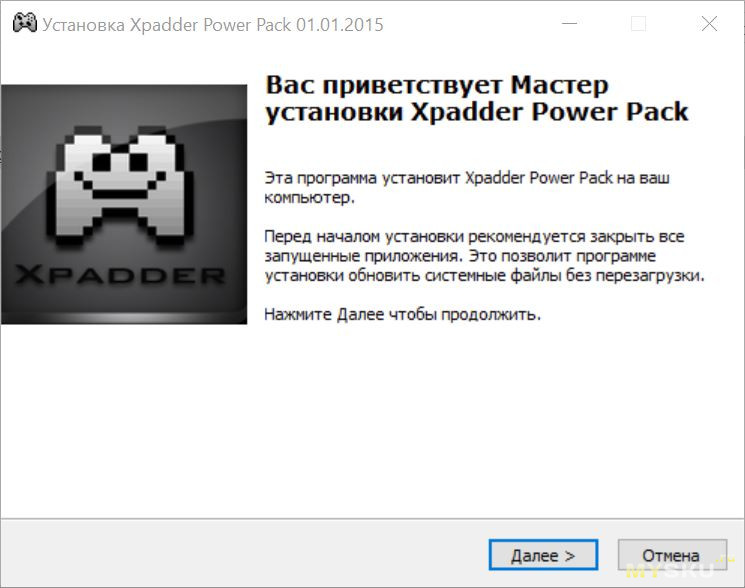
Дополнительная информация
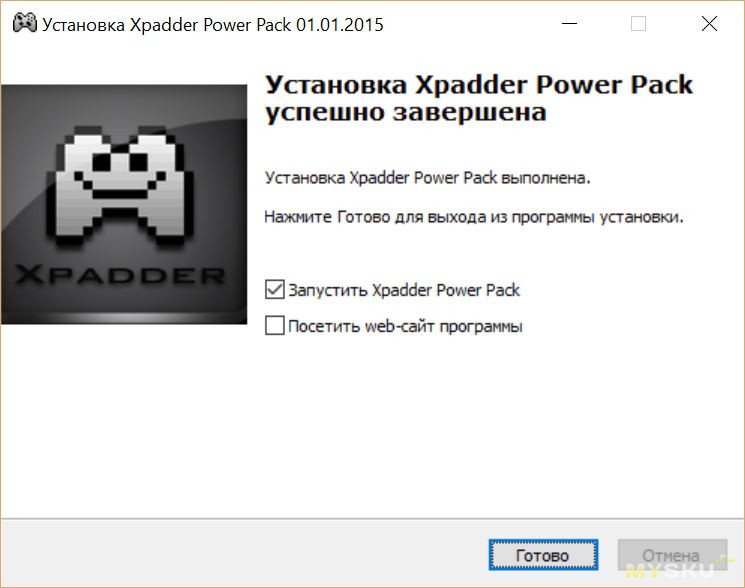
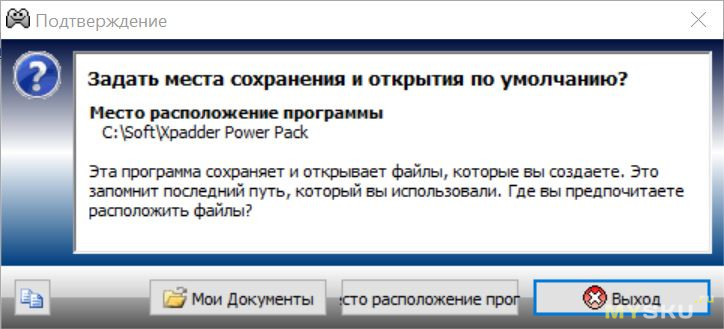
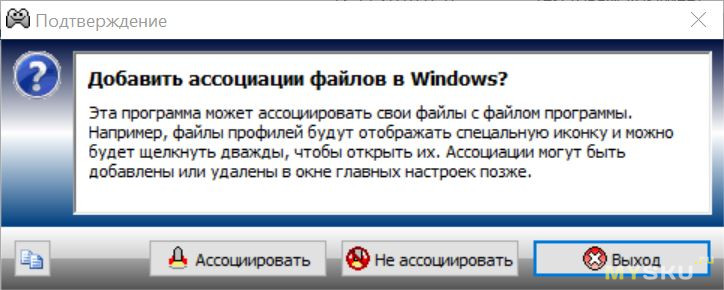
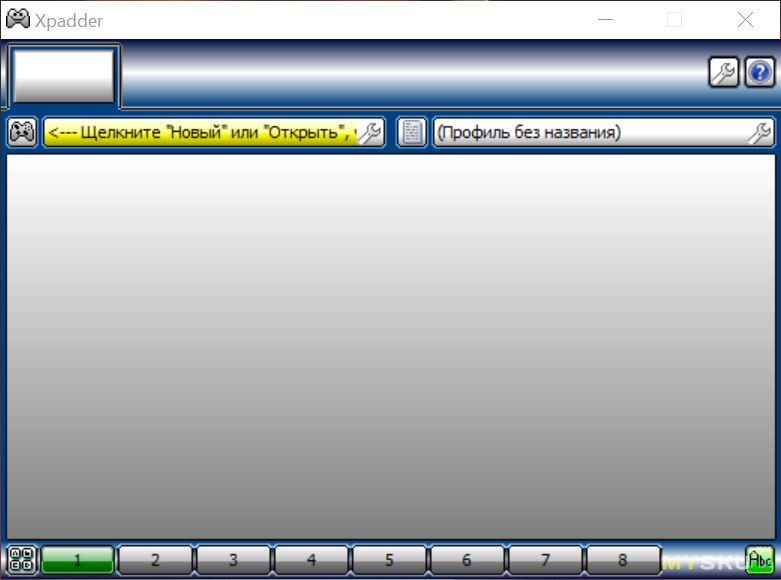
Дополнительная информация
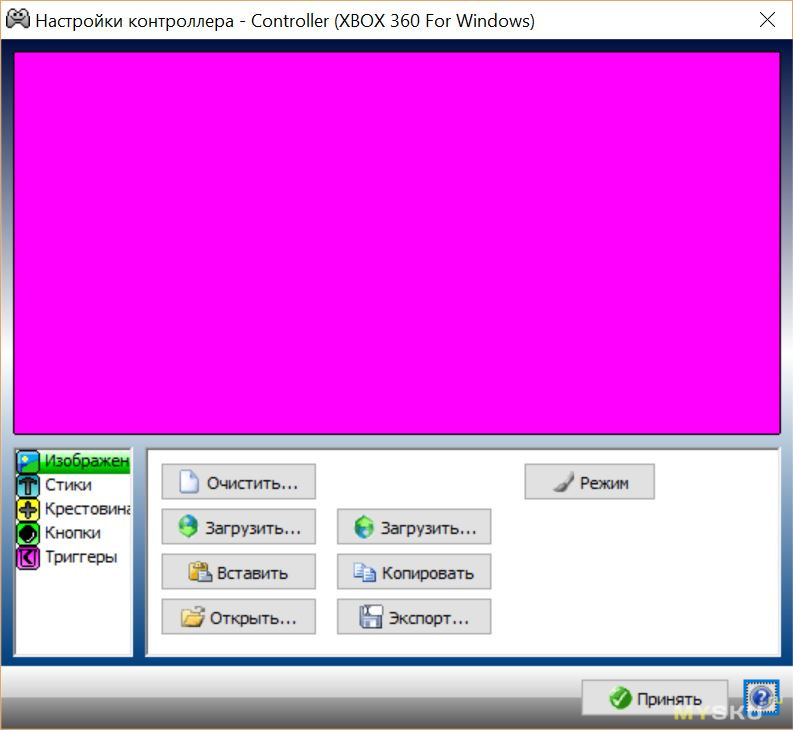
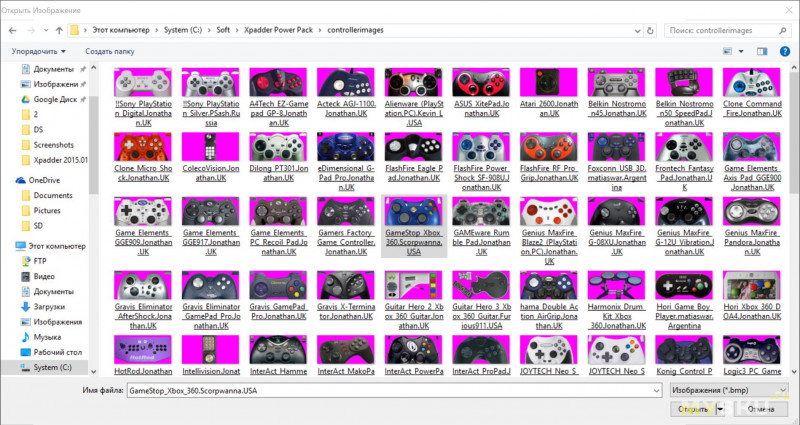
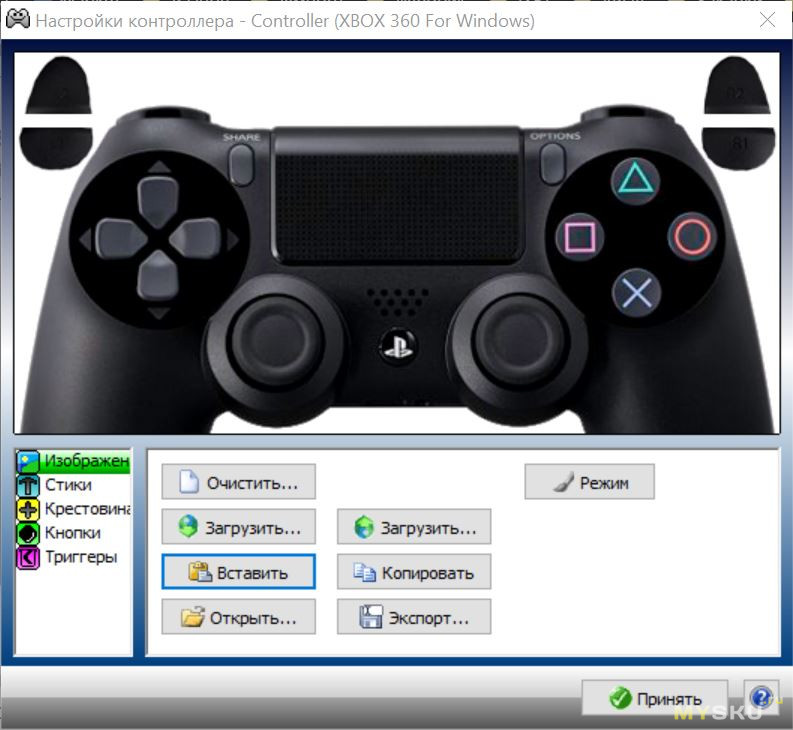
Во так выглядит настройка стиков, крестовины, кнопок, и триггеров
Дополнительная информация
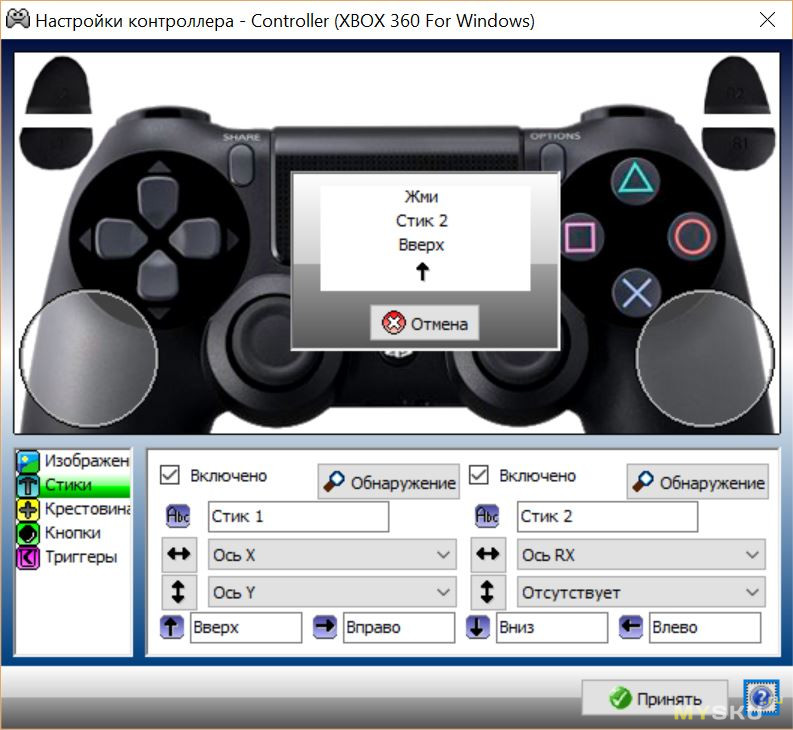
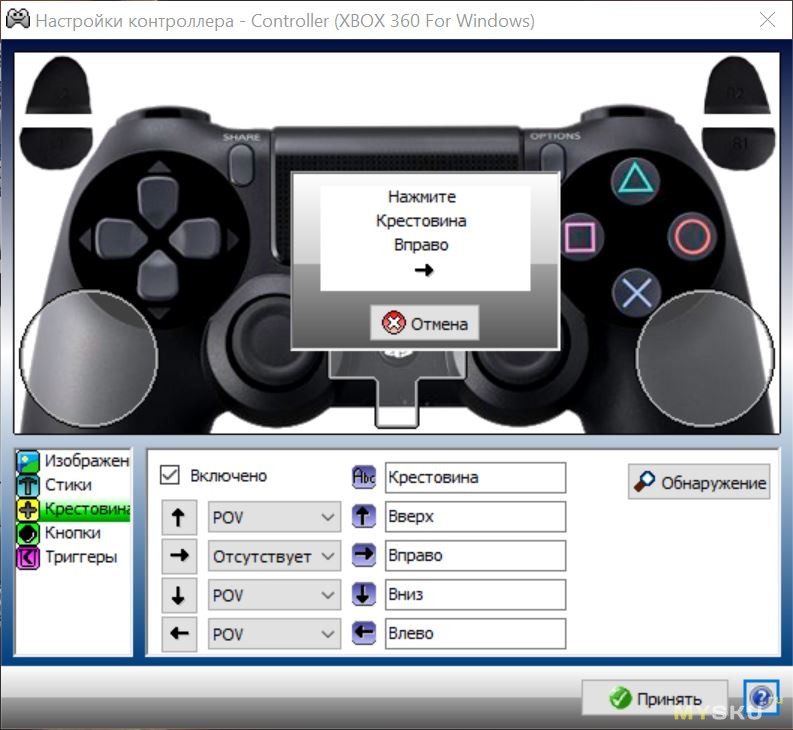
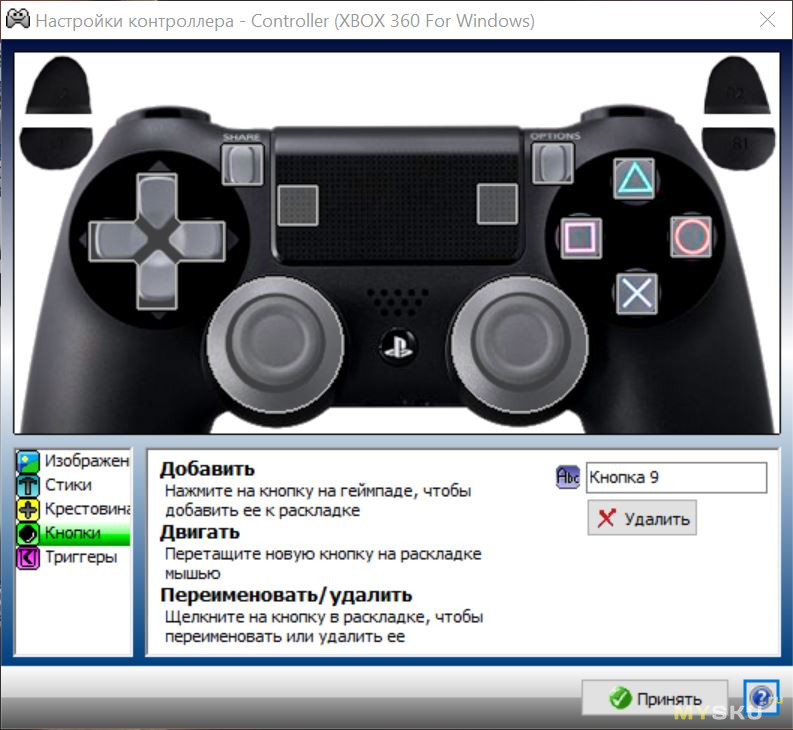

Создал профиль для CoD 4 MW
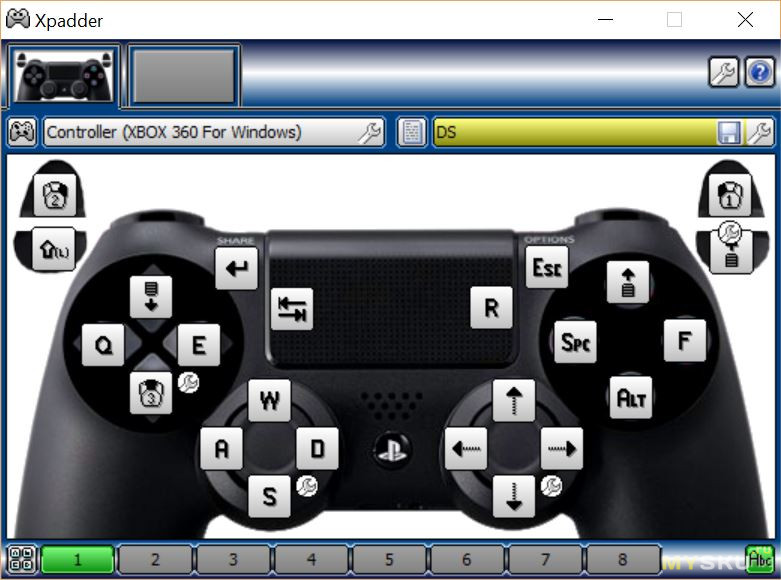
Интерфейс настроек клавиатуры и мыши
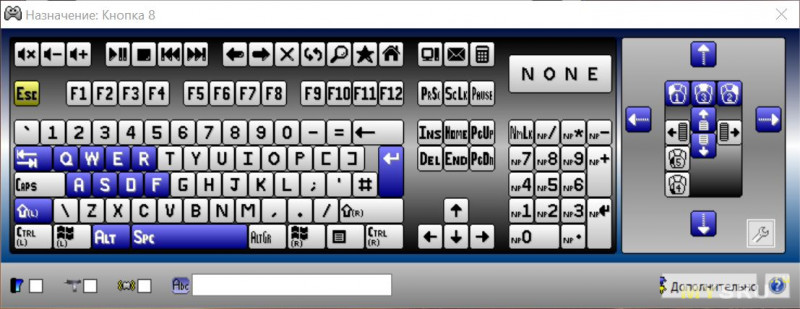
Настройка стиков

Дополнительная информация

Дополнительные настройки
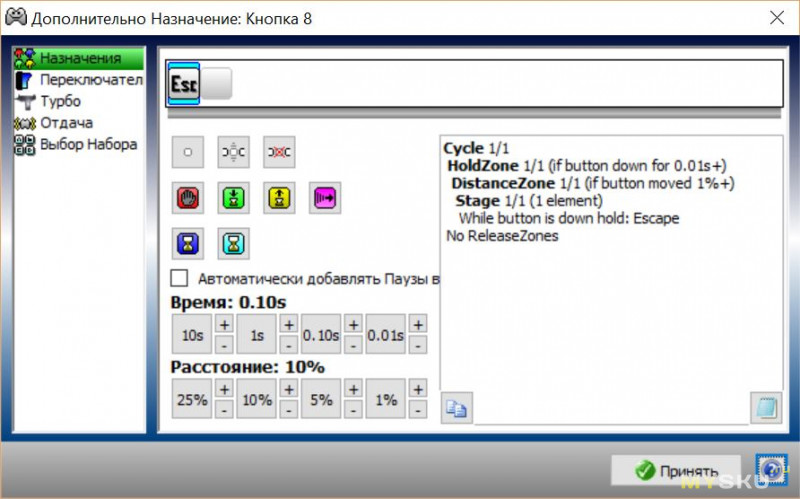
Свойства контроллера
Дополнительная информация
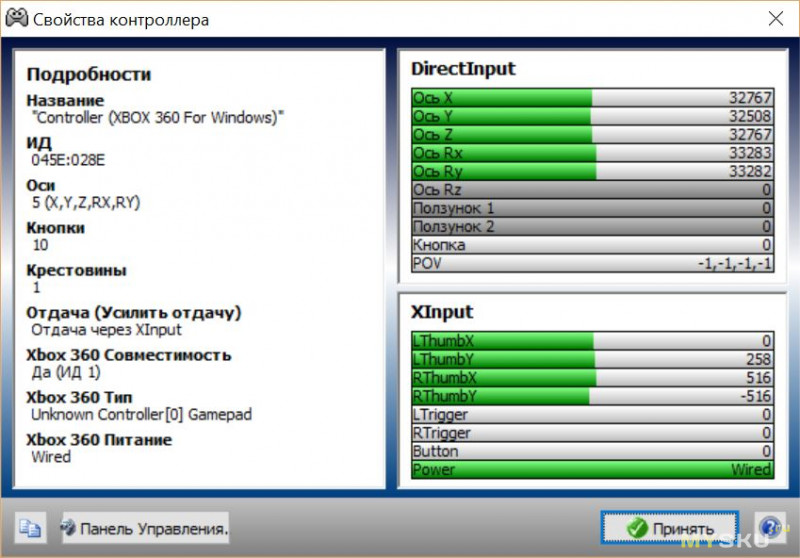
Подробно рассказывать про все настройки Xpadder наверное не буду. Как-то не вдохновил меня этот софт. К тому же там есть много всего. Рассказать об этом, тема отдельной статьи.
Испытаем ещё Dualshok в Steam
Переводим Steam в режим Big Picture. Переключатель находится в верхнем правом углу окна (рисунок геймпада)…
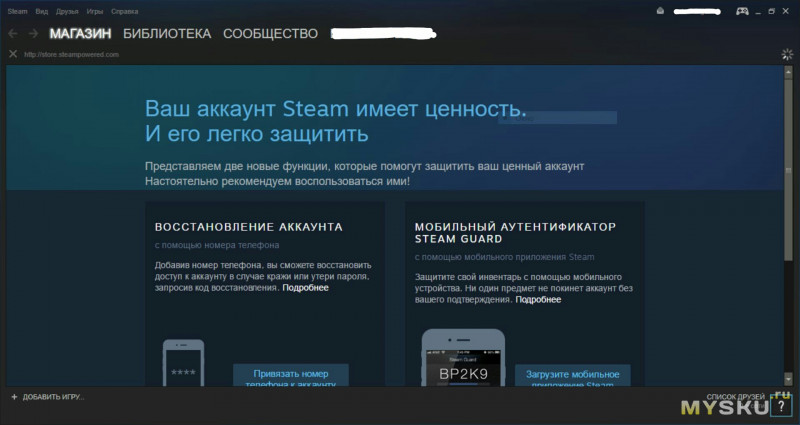
Выбираем «настройки контроллера».
Немного ниже, есть возможность переназначить управление…
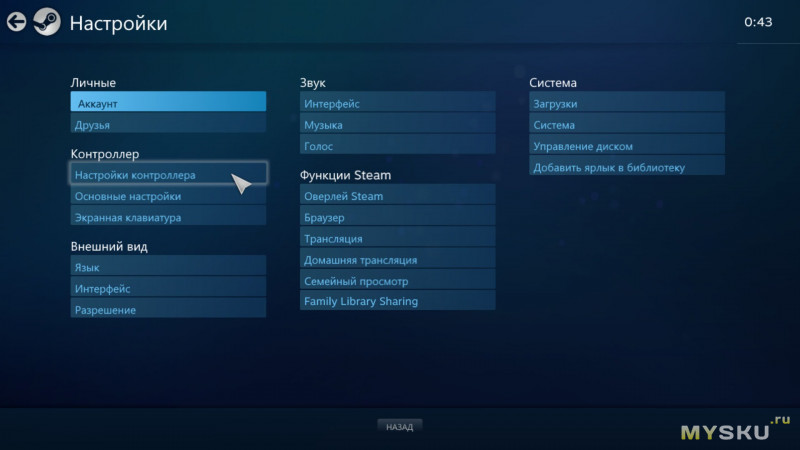

Дополнительная информация
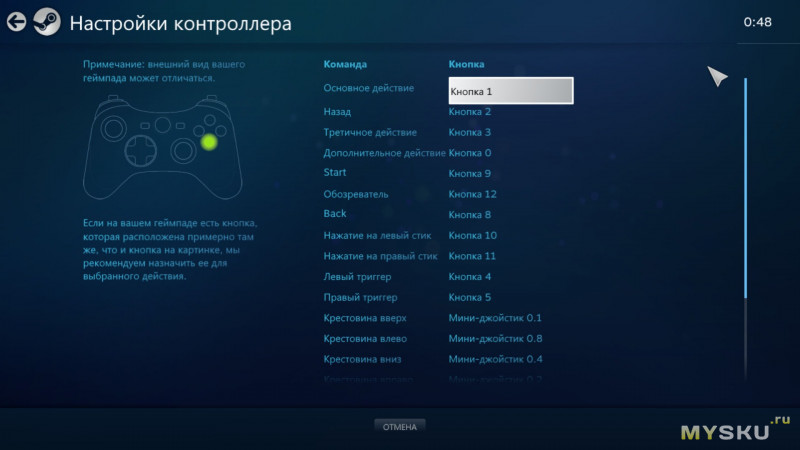
Ставим галочку возле «поддержка контроллера PS4»
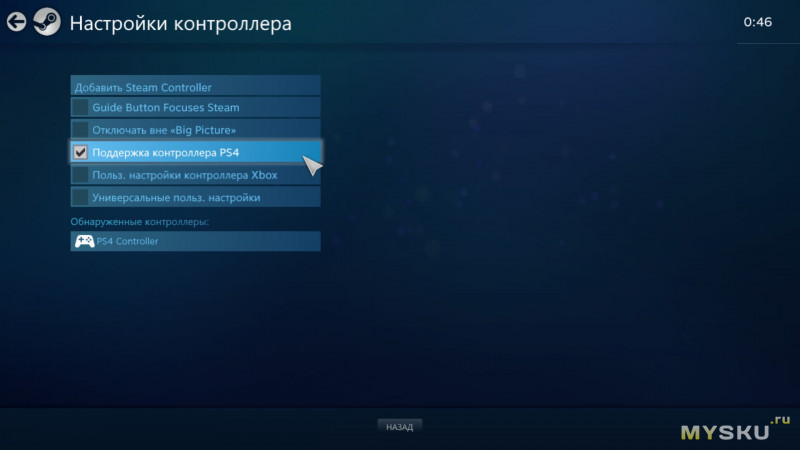
Для того чтобы геймпад нормально определился, понадобится отключить и включить дуалшок.
Добавляем свою игру в библиотеку Steam (в правом нижнем углу есть пункт меню, для добавления игр).
Запускаем игру, из стима. В правом нижнем углу должно появиться уведомление «Сообщество Steam. Доступ во время игры». Если появилось, значит все Ок.
Теперь, нужно вызвать оверлейный экран стима. Для этого нажимаем кнопку PS.
Далее выбираем следующее «настройки контроллера»/«квадратик»/«шаблоны».
Включаемые нужный нам шаблон (для этого жмем на «X»), и играем.
При желании, можно подкорректировать управление. Ну и не забываем сохранить профиль.
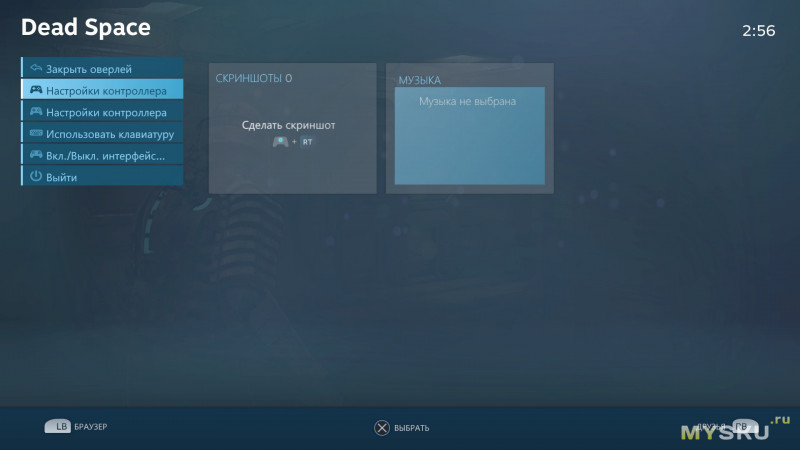

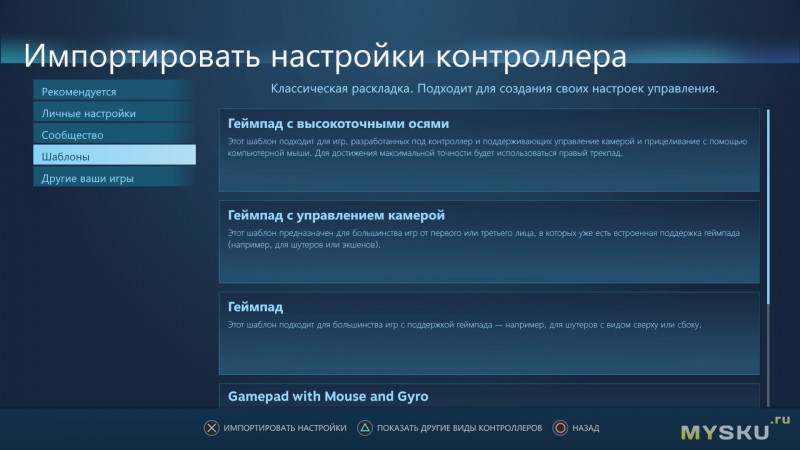
Дополнительная информация
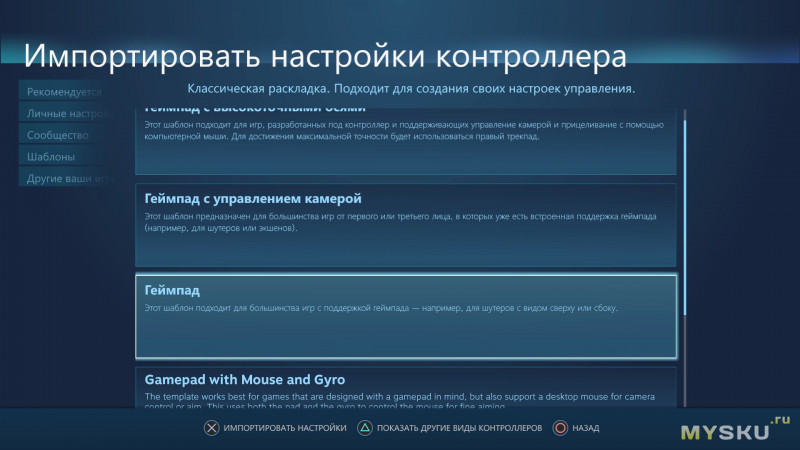
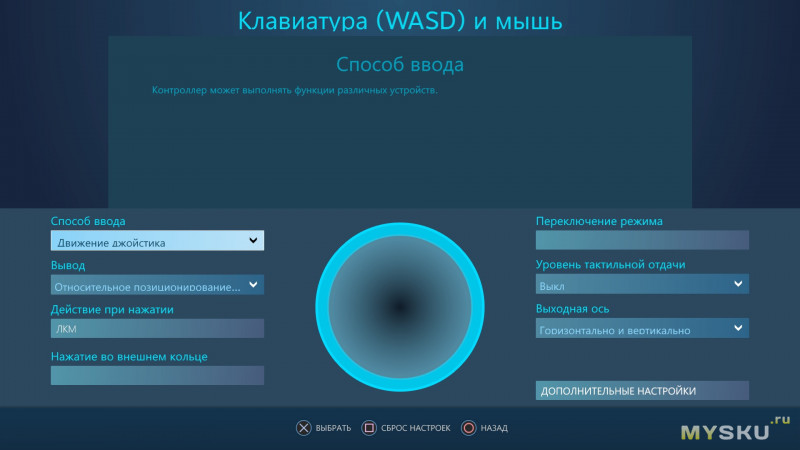
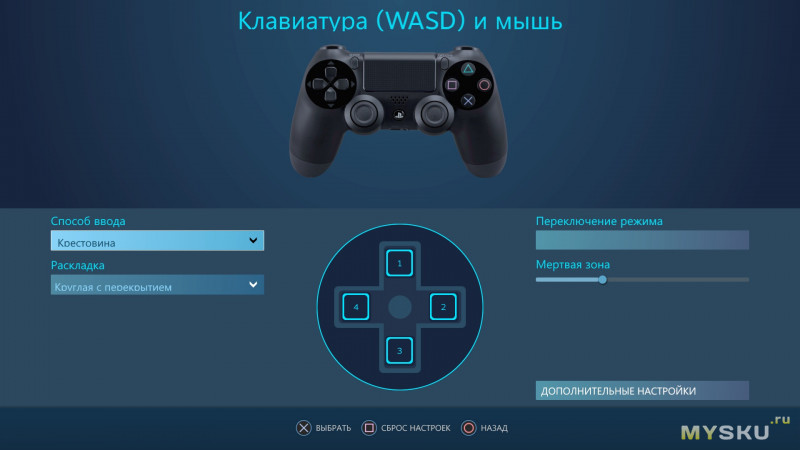
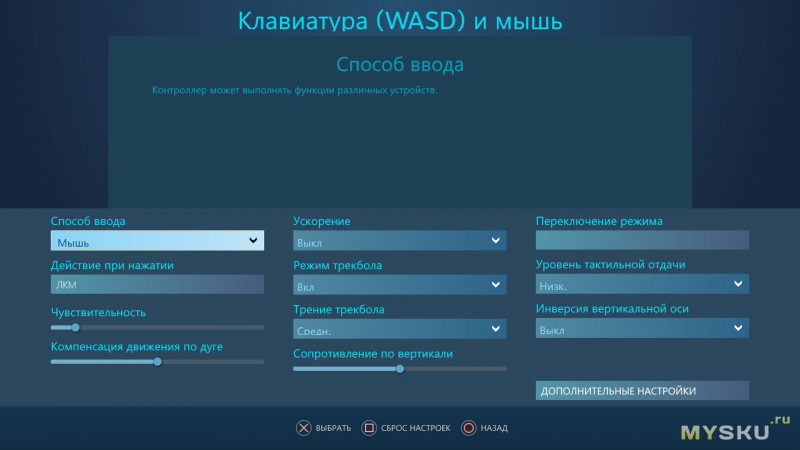
Мой рейтинг
На первом месте по комфорту игры — DS4Windows
На втором — Steam
Ну и третье место у — Xpadder
Тест игр (в основном на DS4Windows
FlatOut Ultimate Camage (аркадная гонка на все времена)
Управление аркадное, с некоторым намеком на реализм. Разные автомобили ведут себя по-разному. Также поведение автомобиля сильно зависит от поверхности по которой он едет (асфальт, песок, ямы, и.т.д). Преимуществ в управлении на геймпаде не заметил.

Project Cars (не Forza или Grand Terismo, но тоже годный симулятор)
Играть можно без драйверов xbox.
Присутствует очень тонкая настройка. Переназначить можно практически что угодно. И это отлично. Но и не обошлось без большой ложки дёгтя. К примеру, я настроил геймпад как мне удобно, поиграл, на следующий день кто-то поиграл на клавиатуре, я опять подключаю геймпад, но поиграть толком не могу, потому что настройки сбросились. Это довольно сильно раздражает.
Играя в гонки на геймпаде (плюс большой телевизор), можно неплохо провести время (если нечего делать). На ноутбуке же, совсем никакого удовольствия. Хватает максимум на десять минут игры в автосим.
Решил провести небольшое испытание между клавиатурой (обычной ноутбучной), и геймпадом.
Выбрал автомобиль Ruf Rt 12 R (что-то типа Porsche GT3), и трассу Dubai Autodrome International. Сравнил, и тут меня ждало разочарование. С клавиатурой круг проехал за 1:48. С геймпадом время круга 1:50. Почему так, не знаю, может просто не привык к геймпаду. Да и xbox «рулит» в автосимуляторах. DualShoch в этой категории игр не очень удобный ИМХО.

Air Conflicts
Леталка на тему второй мировой войны. Играть на клавиатуре не возможно. Просто если назначить управление самолетом на мышку, работает только аркадный режим. В нем самолет не может делать фигуры высшего пилотажа (мертвую петлю, бочку, и.т.д). Для того чтобы он мог это делать, надо переключить управление на симуляторное, которое работает только с клавиатуры. Но управлять самолетом на клавиатуре тот ещё гемор. Геймпад решает эту проблему. С ним управление нормальное. Сама же игра довольно посредственная.
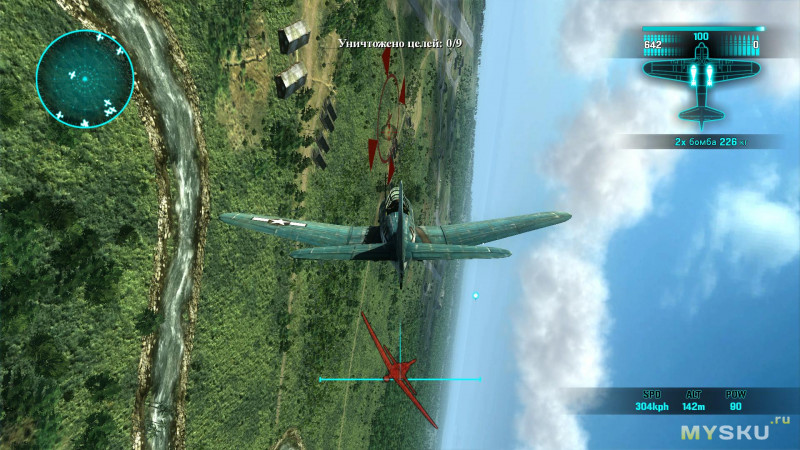
Dead Space (шутер от третьего лица, с элементами RPG)
Консольный геймплей. Когда игру портировали на ПК, не думали о том что неплохо было бы сделать нормальное управление. Для меня большой неожиданностью стало то что игра не видит дополнительные кнопки мыши. Есть игровая мышь на 9 кнопок. В Dead Space она оказалась бесполезной. Работают только две кнопки, что неудобно. Возможно патчами это поправили, но у меня вот так. На геймпаде значительно удобней. Что касается прицельной стрельбы, то она дерьмовая, как на клавиатуре так и на геймпаде. Прицел ватный. Такое впечатление что он движется с серьезным запозданием.
Ещё об недостатках.
Настроек геймпада нет никаких. В меню игры нет даже пункта «контроллер».

Sleepin Dogs (игра похожая на GTA, но с уклоном на драки)
Геймплее построен на рукопашных боях. Это в GTA можно всю игру пройти без единого мордобоя. В Sleepin Dogs драки это особенность игры. Соответственно, игра на клавиатуре совсем не то. В свое время именно поэтому я ее забросил, пройдя несколько мисий. Подключил DualShock. Понял, то что надо.
Правда игра стала иногда вылетать. Такое редко бывает. Но раньше этого не замечал. Не знаю в чем причина, возможно в драйверах геймпада.

GTA 5 (самая дорогая игра, самая прибыльна, и.т.д)
Игра в первую очередь ориентирована на консоль. Тем не менее на компьютере с клавой и мышью также удобно играть.
Что лучше в управлении на клавиатуре.
— Обзор
— Стрельба с автомобиля и байка
Что лучше в управлении с геймпада
— Трюки на мотоциклах и автомобилях
— Управление авиатранспортом
— Разные действия, вроде покупок в магазине
При желании, в сингле можно включить авто прицеливание. Это выглядит не очень реалистично, зато можно будет не заниматься мазохизмом со стрельбой, а получать удовольствие от процесса игры,

Metal Gear Solid V (стелс-экшен из уже легендарной серии)
Нравятся игры где есть относительная свобода и не примитивный сюжет (а не тупая стрельба по ботам).
Что касается управления MGS V, раскладка мне показалась не удобной. И изменить в игре почти нечего нельзя. Разве что через DS4Windows можно «пошаманить», и создать новый профиль.
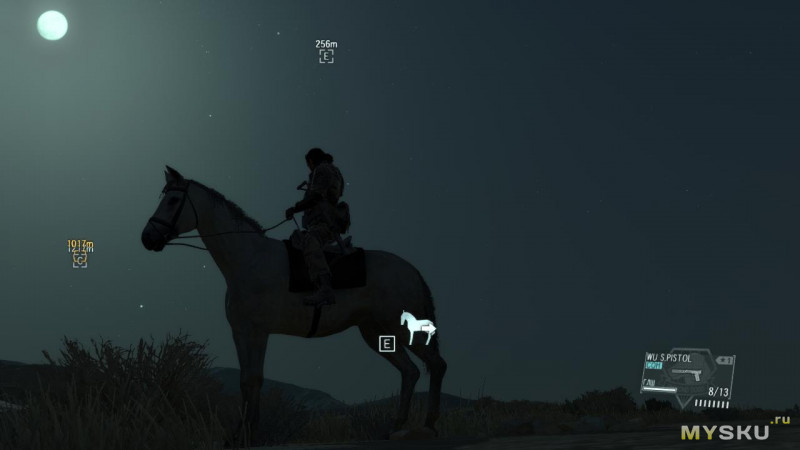
Mortal kombat 4 (файтинг)
Здесь и говорить не о чем. Файтинги всегда были прерогативой геймпадов.

Bioshock Infinite (интересная игра, с отличным сюжетом)
Понравилось как работает помощь при прицеливании. Авто прицел работает настолько, чтобы не целится вместо игрока, ну и не выбешивать стрельбой в «молоко». Не понравилась раскладка управления. Пришлось в DS4Windows создать профиль управления, для Bioshock

Call of Duty 4 Modem Warfare
Решил протестировать Xpadder, с помощью этой игры. Ну, поиграл в CoD. Что сказать. Это было не описуемо. Без мата не описать (но я постараюсь) :). Может я просто плохой геймер (хотя не думаю что на столько), поэтому не получилось чего-то толкового. Есть люди которые говорят что можно научиться играть в шутеры на геймпаде. Ну да. А ещё можно научиться ходить на руках. Но это не значит что ходить на руках будет удобно.
Тут дело в совершенно ином типе управления. В сенсорном управлении (мышь) манипулятор влияет на расстояние, которое преодолеет прицел в игре. В аналоговом управлении (стик), манипулятор влияет на скорость движения прицела. Соответственно, если наклонить стик немного, прицеливание будет слишком медленным. Вас убьют раньше, чем сможете точно выстрелить. Если наклонить стик сильно, прицел «перепрыгнет» врага. Что тоже не хорошо. Про хедшоты в прыжке (или с мгновенного разворота) можно только мечтать.
Установил ещё гонку World Racing 2. Она хорошо сыгралась с Xpadder.
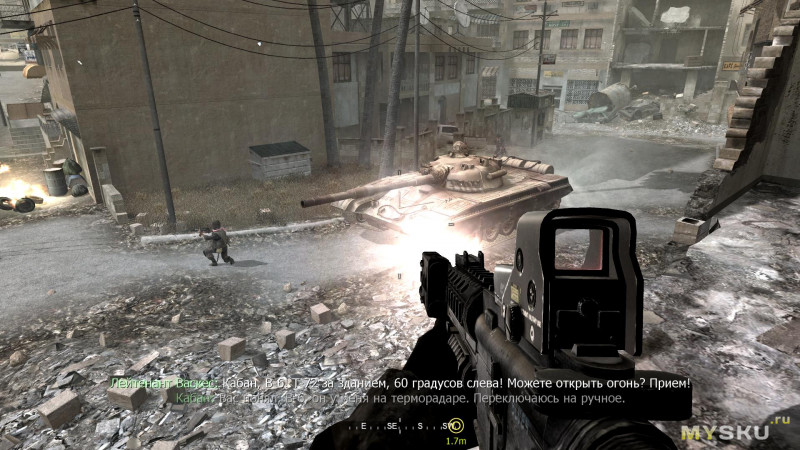
Автономность
Перед покупкой сабжа, наслышался разных страшилок от том что DualShock 4 работает 3-4 часа с вибрацией, и максимум 8 часов с отключенным вибро.
Что показал тест.
Запускал GTA 5. Кто играл тот знает, что вибрация там чуть ли не постоянно.
Фонарь и вибрация включены: Время работы составило 12 часов. Да, до Xbox ещё далеко. Но 12 часов это все же не 3-4 часа.
Далее.
Фонарь и вибрация выключены: Время работы 18 часов.
Фонарь выключен, вибро на 50% мощности (игры GTA 5, Project Cars, Fallout 4): геймпад проработал 17 часов.
Во время заряжании, диодная подсветка горит желтым цветом. Когда зарядка окончена, он гаснет.
В результатах тестирования возможны не большие неточности. Так как не запускали игру на 12 часов без остановки, а играли в один день несколько часов, потом на второй день, и.т.д.
Работа с Android
В игры на телефоне не играю. Но так как современные мобильные платформы позиционируются в том числе и как игровые, решил мосмотреть насколько хорошо реализована нативная поддержка геймпада (что бы без бубна и костылей).
Сейчас у меня телефон Nubia Z11 Mini S, с шестым андроидом на борту.
По bluetooth DualShock подключается к смартфону практически также как к ноутбуку (путём зажатия кнопок share и PS).
Дополнительная информация
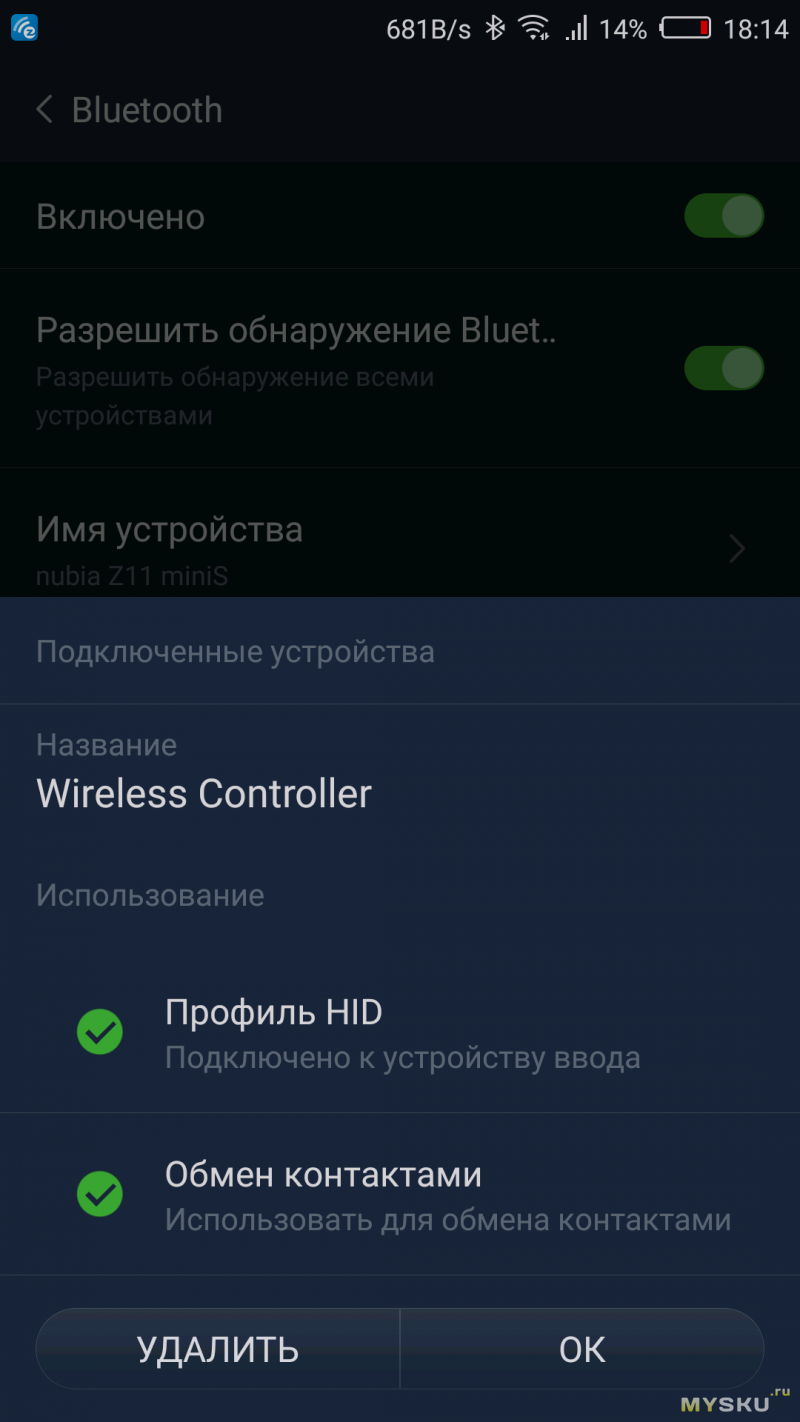
Скачал три первых-лучших игрушки — GTA Vice City, Real Racing 3, и Modern Combat 5.
GTA по сути является портом с PS, поэтому не удивительно что управление геймпадом получилось вполне удобным. Но всеже оно немного хуже чем в PC версии. К примеру на смартфоне «газ» и «задний ход» назначены на «квадрат» и «треугольник» (возможно так только у меня).

В Modern Combat управление просто писец. В настройках игры вроде все так как должно быть (скрин ниже). Но на самом деле все перепутано. Чтобы стрелять, надо жать на маленькую кнопку options. А прецеливания нет вообще.
Вот такая получилась не совместимость

В Real Racing есть довольно много вариантов управления, прюс поддержка геймпада. Управление геймпадом не понравилось. Автомобиль поворачивает с заметными рывками. Такое впечатление что управляешь не аналоговым стиком, а кнопками. Ну и тормоз назначен не на правый курок, а на «треугольник». Да, есть авто торможение. Но ведь внешний игровой манипулятор и нужен в том числе и для того чтобы отказатся от разного рода помогалок.

Пытался ещё поиграть с бубном, и установить Sixaxis. Но не получилось. Возможно потому что не прописан MAC адрес в дуалшоке.

Достоинства и недостатки
Достоинства
— Эргономика
— Качество сборки
— Тачпад
— Можно играть на PS4, PC, и Android
— Высокофункциональный и легко настраиваемый софт
Недостатки
— Автономность
— Комплектация

Подведем итог
Геймпад качественный — Да
Функциональный — Более чем
Стоит ли брать если собираюсь играть только на ПК — Вполне. Но если bletooth и тачпад не важен, Xbox будет более предпочтительным вариантом.
Нужен только для андроид приставки, и смартфона — Тогда смысла переплачивать нет. Можно обойтись и более дешевым китайским аналогом.
Удобный для игр на ПК — Да, если эти игры одаптированы для работы с геймпадом.
Можно покупать — Да
Загрузки
Microsoft .NET 4.0
Visual C 2010/2012
xbox 360 драйвер
DS4Windows
Xpadder
Steam
Sixaxis
Список игр которые имею поддержку DualShock 4, без эмуляторов
Довольно много текста получилось. Если где-то допустил ошибку, стучите в личку, исправлю.
Разборка (видео нашёл не Youtube)
Дополнительная информация












| +59 |
16909
56
|
Самые обсуждаемые обзоры
| +31 |
1185
73
|
| +39 |
1465
34
|
Как владелец джойстика от Xbox 360, Steam Controller и DualShock 4, я бы рекомендовал вторым брать именно изделие от Xbox, а Steam Controller — третьим, поскольку на фоне нормальных джойстиков он выглядит просто любопытной игрушкой.
На ощупь — да, на деле — нет. Я своим не шибко активно пользуюсь, но уже появились трещинки.
Наглая ложь! Компьютер видит DualShock как Xbox Controller ТОЛЬКО если установлен эмулятор Xbox Controller.
DualShock 4 действительно удобен, но Xbox Controller просто идеален.
В этом обзоре недостаёт ссылки на перечень игр которые имеют изначальную поддержку DualShock 4 без всяких эмуляторов. http://pcgamingwiki.com/wiki/Controller:DualShock_4#Support_in_games
Кстати, по поводу эмуляторов. Ранее пользовался DS4Windows. Но заметил в нём 2 негативных качества:
1. Он потребляет CPU если джойстик подключен по проводу.
2. Эмулировать движения мышки стиками он не может. Во всяком случае у меня не получилось настроить.
Поэтому я перешёл на эмуляцию Xbox Controller силами могучего Steam. Единственный недостаток Steam перед DS4Windows в том, что он не умеет отображать процент заряда аккумулятора.
Возможно в тексте обзорос не правильно объяснил этот момент.
Была бы эта версия полгода назад, наверное купил бы xbox.
Каму как. Все субъективно
Добавлю в обзор.
Да, забыл добавить, какой же секс с каждой игрой и стем контроллером — настроил так — нефига не удобно, перенастроил — опять неудобно, потратил два часа — играешь вроде бы ничего, но что то не то. В итоге плюешь и берешь либо мышь с клавой, либо нормальный геймпад.
В общем этим стим контролером пытались заменить клаву с мышкой и геймпад — в итоге вышло не рыба не мясо.
Последователи религии жирного Гейба конечно будут доказывать с пеной у рта — какой он удобный. На деле — полная лажа. Слава богу что я его продал за сколько купил.
Кто ищет отличный геймпад — берите от х1 новый.
Я использую оба и всем рекомендую их иметь. Потому что для они заточены под разные жанры игр. А вот под какой жанр заточен Steam Controller я так понять и не смог. Вот, написал на него небольшую рецензию: steamcommunity.com/id/Raf9600/recommended/353370/
У меня так же само обстоят отношения со Steam Controller :-(
Довольно примечательно, что даже они признают необходимость по 1-2 часа настраивать Steam Controller под каждую игру.
Мне в One не нравятся ослабленные курки. В гоночках, считаю, более удобными относительно тугие, которые в 360-ом. Ими легче контролировать ускорение. А вот для шутеров тугие совсем не годятся. Но для шутеров я предпочитаю DualShock 4.
и… я не шучу, отличный обзор!
Так же хотелось бы узнать про доставку что-нибудь (посредники, цена, сроки).
Поиметь мозгосекс — Sony. Пнятненько.
В общем, к чему я всё это. Когда не с чем сравнивать, то, что угодно (даже Steam Controller), кажется манной небесной.
Купил GameSir за 1200 по акции.
Устраивает на 100%.
Определяется как XBox 360 без танцев с чем-либо
Заметных мёртвых зон не заметил.
P.S.
сам играю на ПК геймпадами от Хбокса (беспроводные) купил приёмник в своё время для них
.
не каких извращений с настройками в играх в отличи от геймпада от сони\китая
почитайте
Проблема текста в том, что автор не всегда указывает, что в плане настройки джойстика делать обязательно, а что нет. К примеру, в Steam DualShock 4 действительно можно применять различные шаблоны управления, но это делать не обязательно. Можно ведь просто включить джойстик и играть, не применяя никаких шаблонов и не совершая никаких настроек.
DS4Windows тоже хорош, но я неоднократно сталкивался с тем, что для корректной эмуляции Xbox Controller в нём приходится играться с настройками. Для некоторых игр приходится устанавливать галочку «Скрыть DualShock», а для некоторых наоборот, убирать. Но всё это фигня по сравнению с тем «сексом» который обеспечивает Steam Controller. Даже те, кому изделие от Valve нравится, признают, что для каждой игры им приходится тратить час на настройку джойстика.
Использование эмуляторов, тыкание галочек куда ни попадя только подтверждают мною сказанное.
Всё это проходил когда геймпад от первой соньки к LPT припаивал. Не стоит оно того. Вообще.
Должно быть:
Воткнул передатчик (провод), вставил батарейки — играешь. Без вот этих танцев с бубнами.
В случае с эмулятором Xbox Controller от Steam, добавляется ещё необходимость зайти в Steam Big Picrure и выставить две галочки. Только ОДИН раз. При последующих подключениях всё действия выглядят так: «Включил джойстик и играешь». Ничего дополнительного не требуются. Если играть в игры из библиотеки Steam.
Не имею такого опыта, но нахожу очевидным тот факт, что ситуация с тех пор кардинально улучшилась.
Сильно жалею, что купил это убожество. повелся на кучу мышей-клав-рулей с педалями, что щупал.
-при этом индикатора разряда тоже нет. Мыши-клавы? Пожалуйста, родной софт это пишет, да еще на самих устройствах часто многосегментный индикатор есть. Геймпад? Пошел ты в жопу, дорогой покупатель! Вроде бы как-то о разряде может сигнализировать светодиод, но нигде не удалось найти инструкции, как он должен мигать при разряде и насколько этого разряда еще хватит
-курки тугие шопипец. На форумах нашел, что народ разбирает геймпад и меняет пружины на подходящие от авторучек
— Дешманский пластик, который еще и похрустывает
— R3 и L3 хрустят и нажимаются нечетко. Пока в Ларку играл, сильно бесило.
— Разболтанная крестовина. Причем они заявляют, что специально так делали (типа она в 8 направлениях работает). Наверное, 8 направлений это хорошо, но когда все так люфтит…
— вибрация в нативном режиме (X-Input) крайне слабая. Опять же, гуглеж по форумам подсказал, что надо какой-то враппер ставить, через него маппинг кнопок делать и тогда, может быть, заработает. Причем там же говорят, что родные геймпады от MS от такой проблемы избавлены, а у F710 косяк есть.
— беспроводная часть работает неидеально. Я не знаю, какой предел дальности, но геймпады от PS3 (сиксаксис и дуалшок) и PS4 (дуалшок) никогда не подтупливали на вводе, а на этом было. Решилось выносным проводом «папа-мама» — расположил его максимально в стороне от любой другой техники и стенок и воткнул ресивер туда. И да, у меня не царские хоромы, комната около 16 квадратов (но техники много)
Геймпад от третьей плойки стоит дешевле, при этом не обладает вышеперечисленными недостатками (ну кроме вибрации, он же как X-input сам не заведется, значит тут вопрос драйвера), но имеет гироскоп (пусть и не нужен, но очевидно, что эта штука удорожает геймпад).
В общем, в F710 логитеки нахалтурили по-полной. Я брал его, т.к. хотел геймпад сразу с X-input, чтобы не заморачиваться с драйверами и чтобы кнопки соответствовали экранным. В итоге считаю, что меня за мои же деньги поимели. Лучше бы, как и автор, потрахался бы с подключением плойкиного геймпада (у меня их два, а используется чаще всего один)
Замечу, что боксовый контроллер я не рассматривал именно потому, что привык к соньковским геймадам и переучиваться на асимметричные L3 R3 не хотел.
-работает на батарейках, из-за чего толстый и тяжелый (гораздо тяжелее, чем даже от 4й плойки)
взвесил свой 710, с батарейками 280г и судя по www.ulmart.ru/goods/697797#tab-properties этот весит 210г
При разряде батареек играть нельзя
есть такое, но второй комплект АА решает
Разумеется, когда я пишу «батарейки», я подразумеваю, что поставил бы туда аккумы, если бы это имело смысл.
не понимаю почему бы не поставить, есть какие-то ограничения?
-при этом индикатора разряда тоже нет.
на своем заметил, когда батарейкам в скором времени придет конец, первым делом не работает/отключается вибра, потом реакция на нажатия происходит с задержкой и играть вообще невозможно (приемник в прямой видимости на расстоянии 2-3м). чем не индикатор, время 2-го комплекта батареек =))
— Дешманский пластик, который еще и похрустывает
— R3 и L3 хрустят и нажимаются нечетко. Пока в Ларку играл, сильно бесило.
с моим сборка норм, ничего не хрустит. единственное убрал бы серый глянец и заменил бы на мат, и на ощупь было бы приятно и вид был бы лучше + меньше/не видны царапины. с LB, RB норм. а вот что меня реально бесит, это звонкий «отскок» кнопоп abxy, ночью играть вообще невозможно, жена постоянно выгоняет играть в др. комнату.
Решилось выносным проводом «папа-мама» — расположил его максимально в стороне от любой другой техники и стенок и воткнул ресивер туда.
ну так в комплекте же был, в чем проблемы подключить?
В остальном согласен, да и вообще как-то игры отходят уже на второй, а может и на третий план. похоже старею =)
Разницу с вашим измерением (280 против 282 грамм) могу объяснить тем, что у меня на L3/R3 надеты резинки. Но на остальных геймадах — тоже такие же резинки, так что все честно.
Т.е. третий дуалшок почти на треть легче. И не такой пухлый. Не скажу, что от F710 руки отваливаются или еще что, но если неудобно сидишь, то кисти затекают несколько быстрее. Повторюсь, это мой опыт. Руки-то у всех разные.
поставить можно, но смысла нет, все равно надо постоянно перетыкать, чтобы зарядить. Т.е. тут вопрос исключительно из области экономики (что дешевле — батарейки или аккумы), а не удобства
Второй комплект батареек сомнительное решение, как по мне.
Для какой-нибудь мобильной колонки в походе в лесу это могло бы быть актуально. В компьютерные игры, очевидно, играют с компа. Т.е. даже если это игровой ноутбук в лесу, то все равно у него есть USB. И скорее этот бук разрядится, чем геймпад. Ну а если зарядка к буку есть, то подключись геймпадом по USB и играй вечно.
У меня дома на батарейках только пульты (причем там только ААА) и трубка Dect (тоже ААА), так что иметь отдельный запас чего-то чисто для геймпада мне неудобно.
Благо играю я редко, с компа и геймпада еще реже, так что за год пока всего второй комплект юзаю
мне гораздо удобнее сразу после игры поставить геймпад на зарядку, чем при разряде судорожно искать новый комплект :)
тем более что вибра и так хреново работает (в X-input), а когда уже лаги начались — то тут и проиграть можно. Неприятно будет :)
Конечно, спорить не буду — проблема батареек не самая глобальная. Но ведь другие девайсы от этого же вендора сделаны лучше! Вот на работу купил себе K800. Она на двух АА, но есть индикатор разряда на самой клаве, процент разряда пишется в драйверах, да еще и зарядить можно от микроюсб. Клава отлично собрана, суперские материалы и ничего не хрустит… Вызывает только позитив! Я не секунды не пожалел, что отвалил за нее. С геймпадом опыт обратный.
да не проблемы. Всё не проблемы. И играть можно, и даже получать удовольствие от игр (по крайне мере, не портить впечатление от игры геймпадом).
Просто у меня есть четыре девайса перед глазами. Геймады от 1, 3 и 4 плоек. И F710. В первых нет напрягов, в последнем какие-то косяки, хоть и решаемые. И третий дуалшок дешевле.
Как если бы какой-то шутник продавал мерседесы по цене лад (и наоборот).
У меня только одно объяснение этому. В Сони собаку съели на геймпадах (сколько их, всех ревизий от всех плоек, было продано?), а для логитека это штучное производство.
https://aliexpress.com/item/item/10Pcs-PS4-Silicone-Thumb-Stick-Grip-Analogue-For-Xbox360-PS3-Controller-Wholesale/32355789622.html
есть даже разные по высоте под разные жанры игр:
https://aliexpress.com/item/item/8PCS-Rubber-Silicone-Cap-Thumbstick-Thumb-Stick-Cover-Case-Skin-Joystick-Grip-Grips-For-PlayStation-4/32596288426.html
При игре в не шибко напряжённые игры, любого типа накладки показывают себя не плохо, но вот когда приступаешь к динамичным гоночкам, то разница между ними сразу заметна.
Смею предположить, что в руках вы держали лишь DualShock 3 и полагаете, что DualShock 4 имеет такие же размеры и такое же (низкое) удобство для больших рук. Я же, как обладатель больших рук и бывший владелец DualShock 3 компетентно заявляю, что DualShock 4 вовсе не мал и вполне удобен.
Что до DualShock, то вы правы. Когда покупал первый геймпад то сравнивал. Победил геймпад от Microsoft. И следующий геймпад от XBox One я уже покупал по своему опыту).
и отображение в игре кнопок которых нет на гейпмаде
+ малое время работы на заряде
Есть такое. Но когда много играешь на джойстике то запоминаешь где какая кнопка находится, и поэтому несовпадение значков этих кнопок нисколько не напрягает. На них уже просто не смотришь.
Да. Это действительно бесит в DS4. По проводу, конечно, подключить можно, но тогда приходится отключать вибро, поскольку лично у меня из-за тряски контакт джоя с проводом теряется.
Кстати, вот немного дочитал обзор, и автор пишет, что у него джой проработал аж 12 часов без подзарядки. Это значит, что в обновлённой версии улучшили аккумулятор. У меня 5-6 часов работает :-(
Если не ошибаюсь, то в DS3 батарея меньшей ёмкости чем на DS4. Но заряд он держит лучше. В DS4 как-то странно тает батарея
а вы в танки (wot) не играете?
комп перекочевал на кухню к большому телеку, и играть в квартире можно только там. но там неудобно нет стола перед тв
нет ли каких девайсов которые могли бы помочь играть в большой WOT?
для беспроводной мышки место найти ещё можно (с трудом) но клаву совсем некуда приткнуть, может есть какой беспроводной контроллер который мог бы эмулировать кнопки WASD?
Сам не играл, так что не подскажу насколько оно удобно
но я не хочу покупать джойстик. я надеялся на подсказку об альтернативном гаджете.
Не знаю подойдёт ли вам. Они редко бывают беспроводными
У меня такой от рейзер, очень удобная штука для танчиков, рука полностью ложится все кнопки под пальцами, большим пальцем все кнопки, подсвет противника, перезаряд-смена снарядов, быстрый ремонт гусениц и боеукладки, нижняя клавиша у меня огнетушитель, она большая не промажешь))) крутяк советую, + регулируемая подсветка кнопок.
оригинал стоит подороже примерно на 1500-2000 руб с курсом 60руб за 1$
.
кстати а разве на плойке небыло геймпада в комплекте у вас?
Геймпад с PS4 конечно был, но надо когда-то ж обновляться. Тем более, люблю я разные. Сейчас у меня вся коллекция лимитированных геймпадов, в том числе красивый Sony DualShock 4 Star Wars Edition…
В общем, кроме аккумулятора ничего интересного.
P.S.
У самого тоже только первая версия. Но я читал новости про вторую.
у хбокса контролеров свои частоты (Wi-Fi-диапазон 2,4 ГГц). имено по этому он не свистками к ПК подключается а спец приёмником
.
хотя и у соньки есть проблемы с совместимостью блютуз свистков (2.1)
не каждый будет работать с геймпадом
но это не мешает поставить и приёмник бокса и блютуз для соньки в один ПК ;)
а так по характеристикам всё же канал контролеров хбокса намного более быстрый чем у плойке
может по этому они не стали туда блютуз ставить
(всёже их геймпад хбокс первоначально затачивался под наушники которые и шли в комплекте, а там скорости блютуз в 3мб всё же может быть и мало при таком подключение, в отличи от Wi-Fi)
1. Bluetooth тоже работает на частоте 2,4 ГГц (внезапно!)
2. Последняя версия Xbox One Controller умеет работать по Bluetooth. Самому обыкновенному. Специального приёмника требуют лишь более ранние версии Xbox One Controller.
вот только подключит через свистки вы не сможете…
как и прошлые контролеры сонки тоже требовали особых свистков и «дров» для работы на ПК
support.xbox.com/ru-RU/xbox-on-windows/accessories/connect-and-troubleshoot-xbox-one-bluetooth-issues-windows-10
www.youtube.com/watch?v=03RwjH4o-yA
DualShock 3 действительно работал не со всеми Bluetooth адаптерами, поскольку требовал поддержки определённого протокола, который не все производители Bluetooth чипов реализовывали. У меня был DualShock 3, я в данном аспекте не теоретик.
DualShock 4 же работает со всеми Bluetooth 4.0 адаптерами и смартфонами (под андроид, как минимум).
Драйверов DualShock 3 и 4 никогда не требовали (под Win7 как минимум). Вручную что-либо устанавливать для работы этих джойстиков не нужно.
ребенку надо, на комп под виндой, игры в основном через стим.
спасибо!
Да и я понял почему у меня сначала не получилось, дело в том что ярлык той игры сторонней, был под правами от администратора, а стим запускался под пользователем.
1: Запускаем софт — и жмем на кнопку, на которую будем назначать макрос.
2: В появившимися окне, выбираем «записать макрос»
3: Ставим галочку на «записывать паузы» (иначе, макросы могут не работать).
4: Выбираем «воспроизвести один раз», или " повторение действия, при удержании кнопки".
5: Жмём «запись»
6: Вводим нужную последовательность действий на клавиатуре, мыши, или геймпаде. И нажимаем «остановить».
7: Далее выбираем «сохранить» (вверху), и «сохранить профиль» (на главном окне DS4Windows).
Собственно и всё. Можно играть
P.S «Сохранить» (внизу), позволяет сохранить макрос в файл. «Загрузить» — собственно загрузить его из файла.